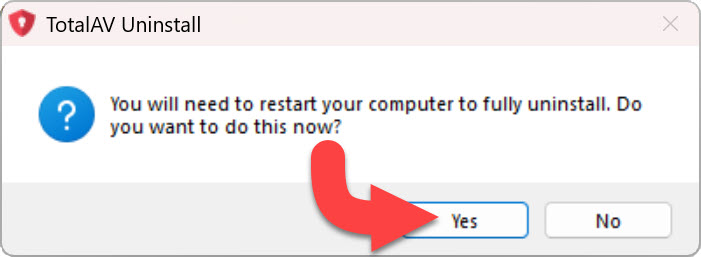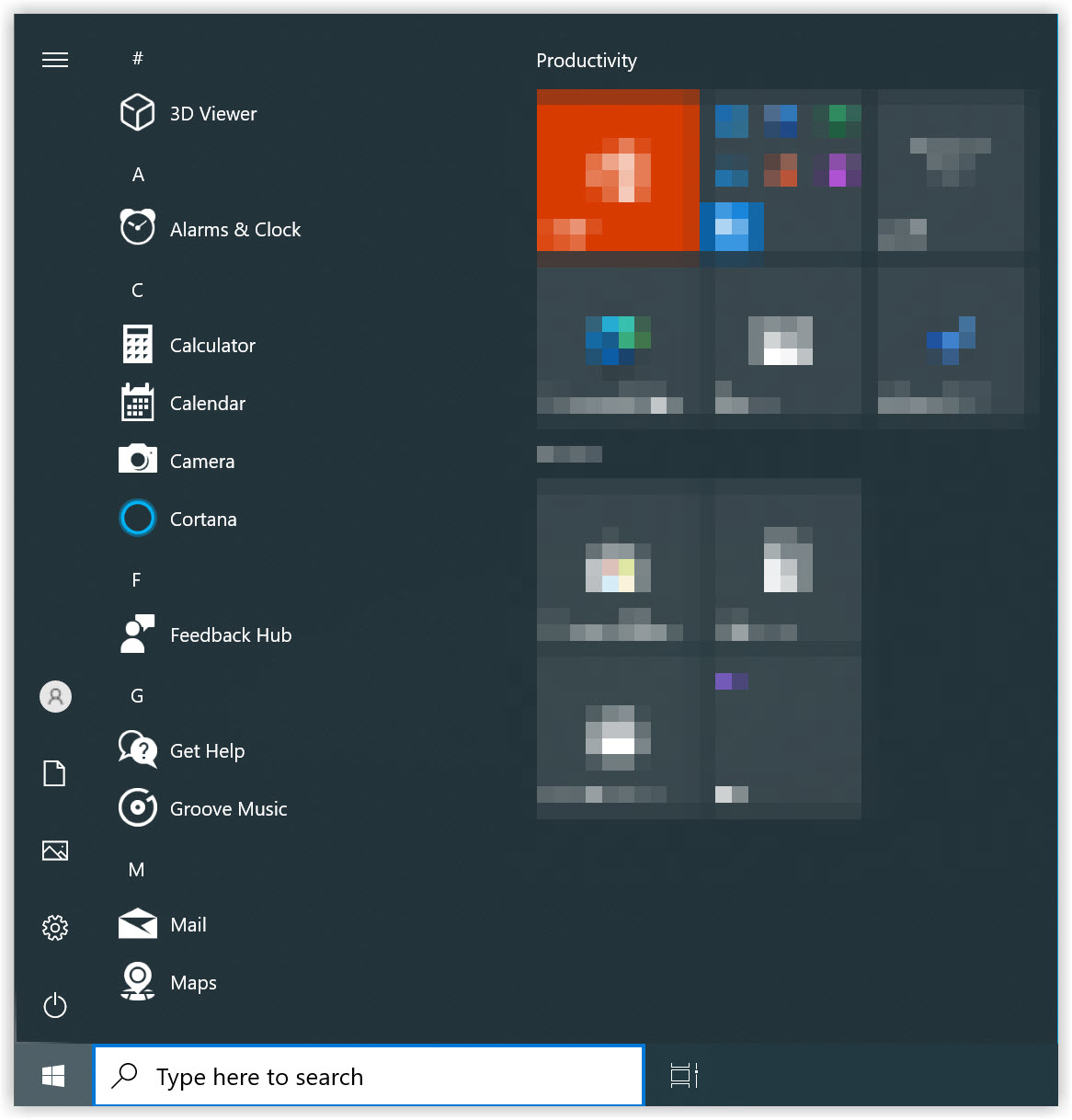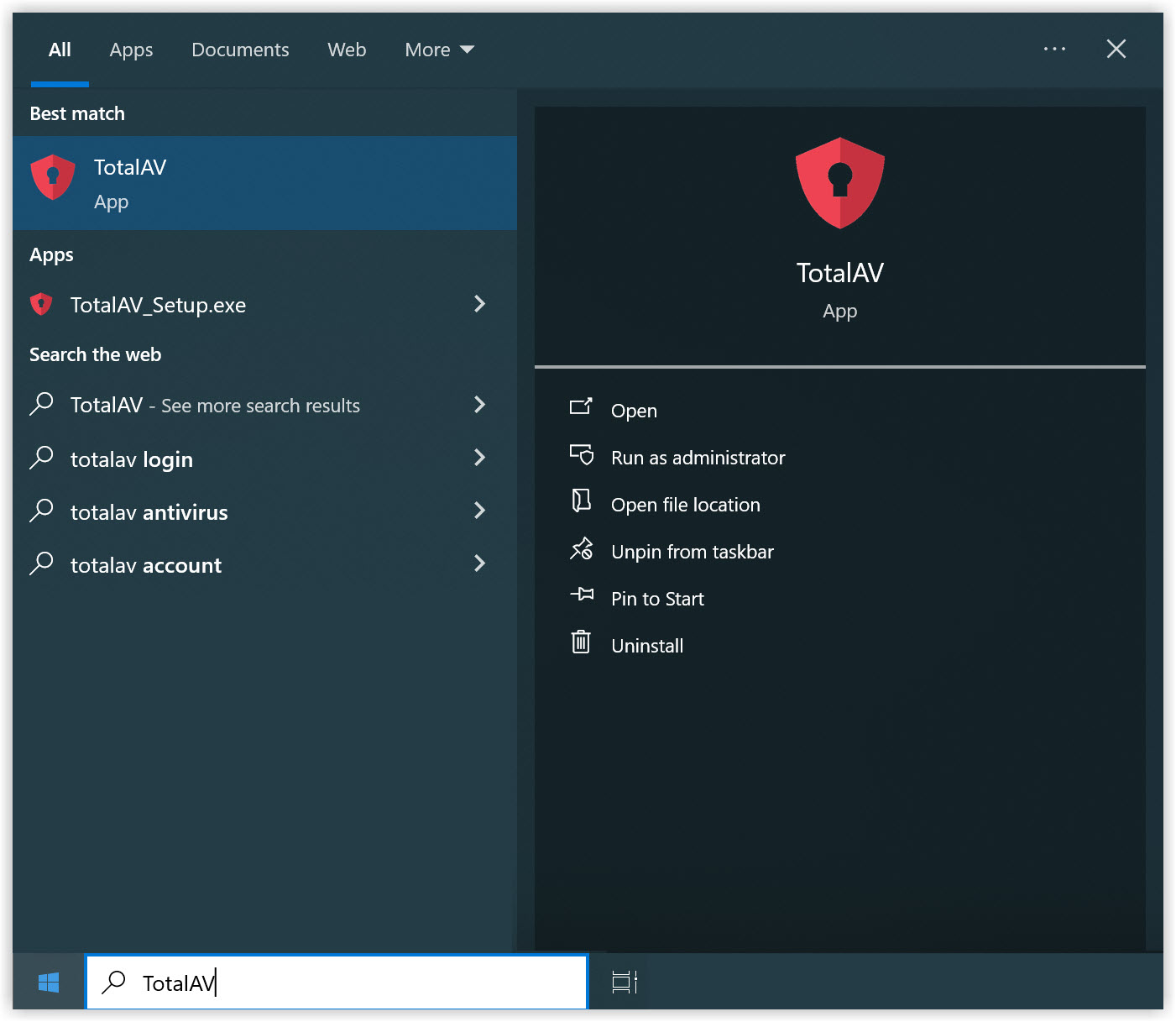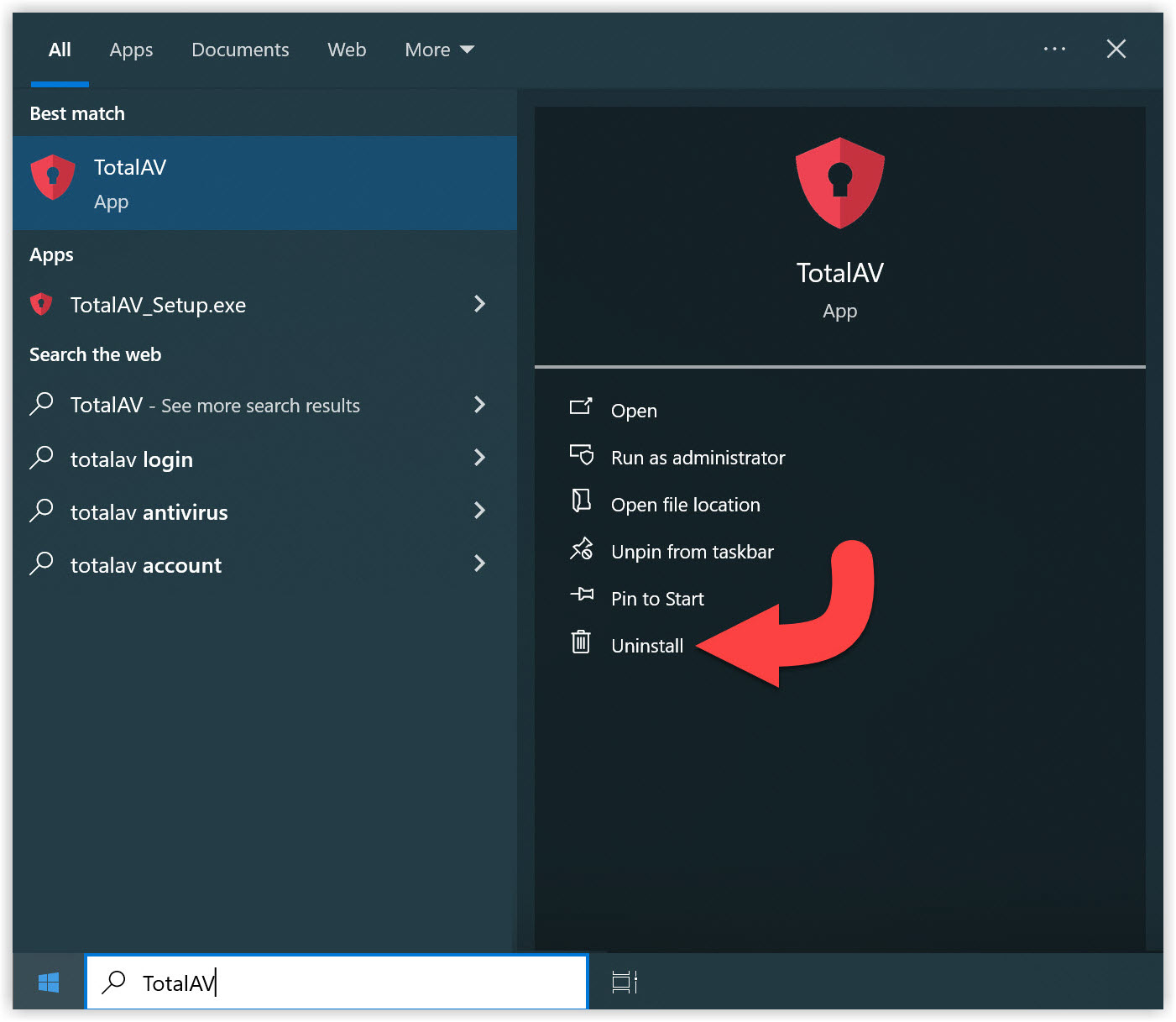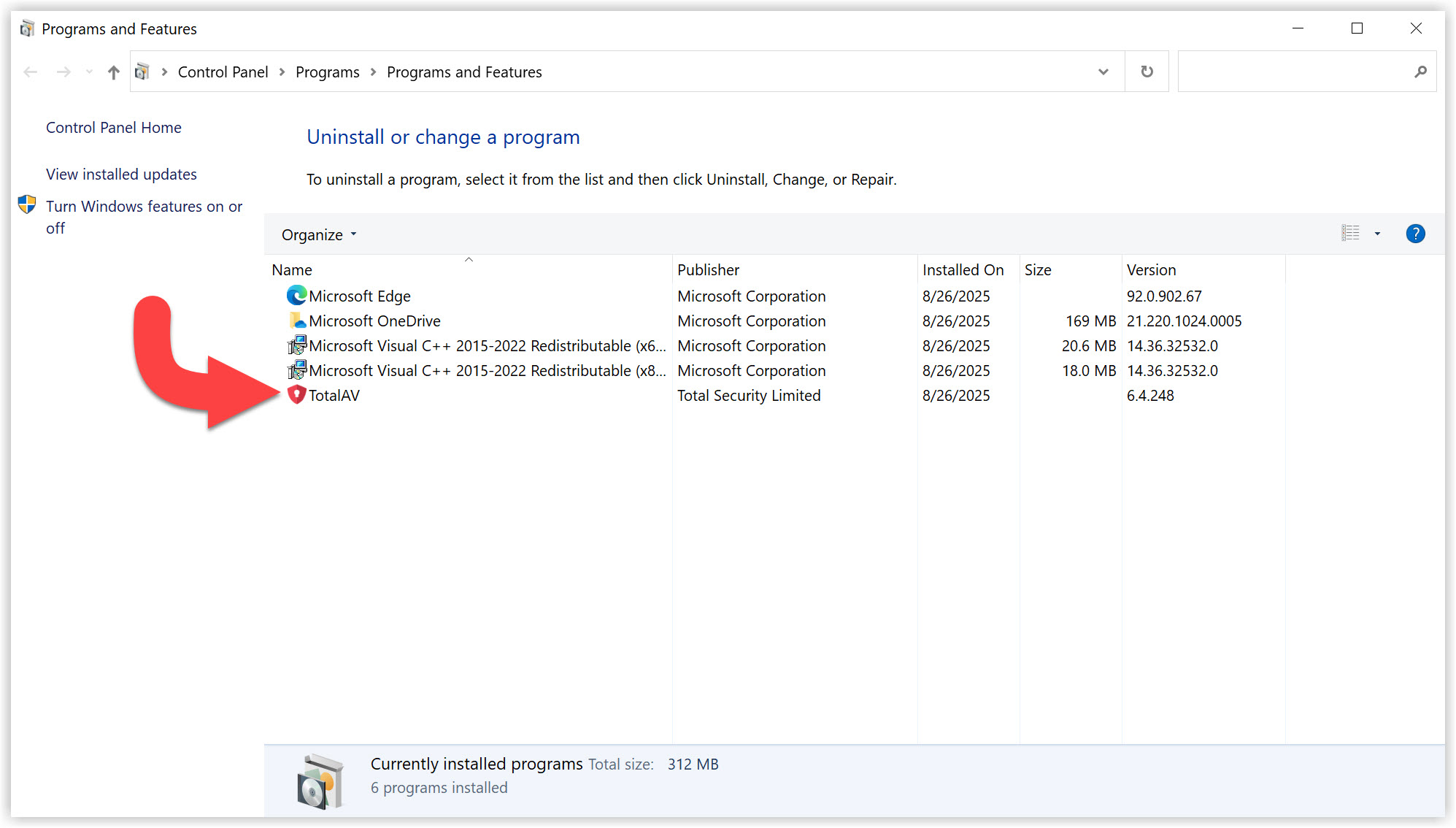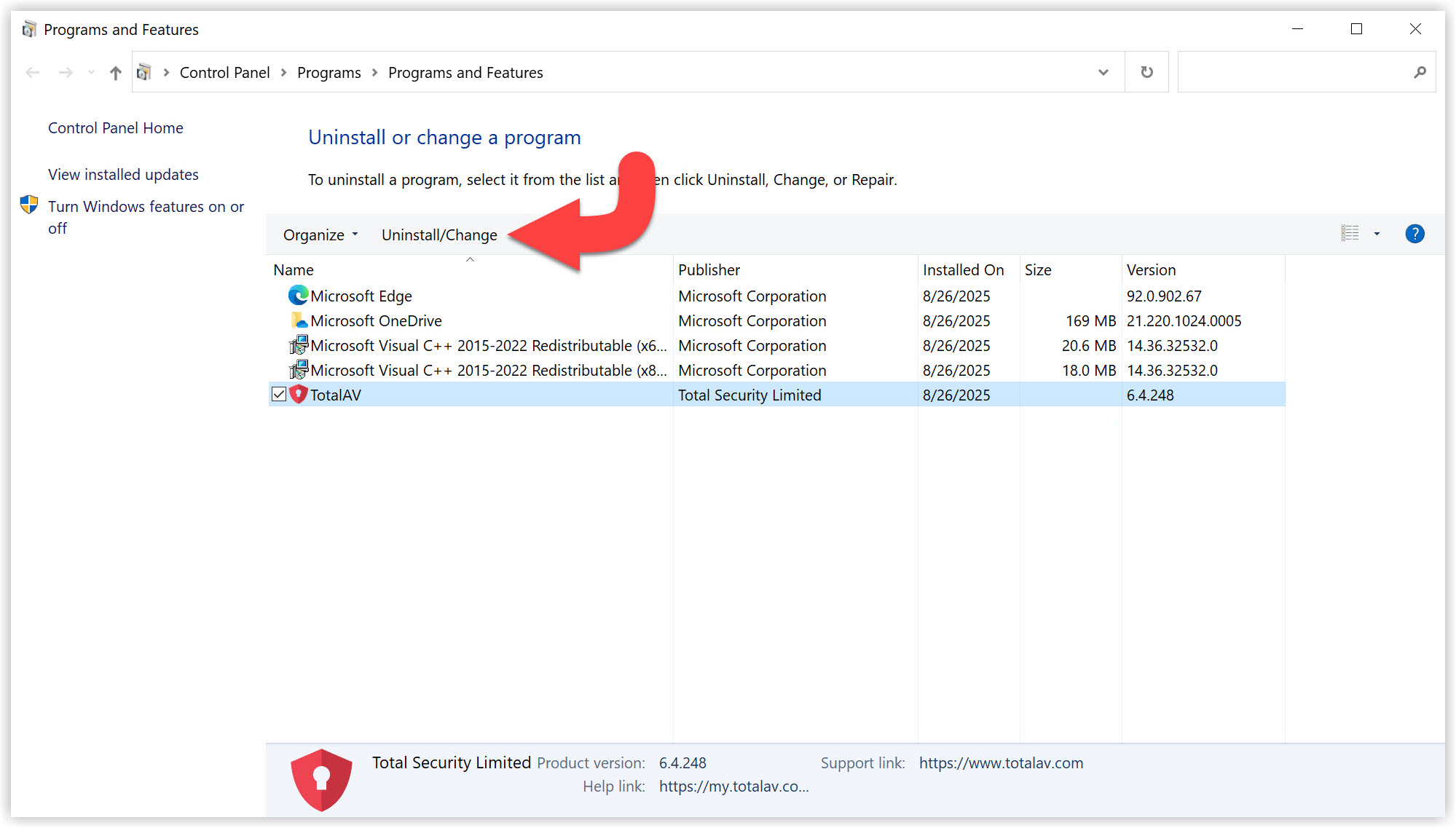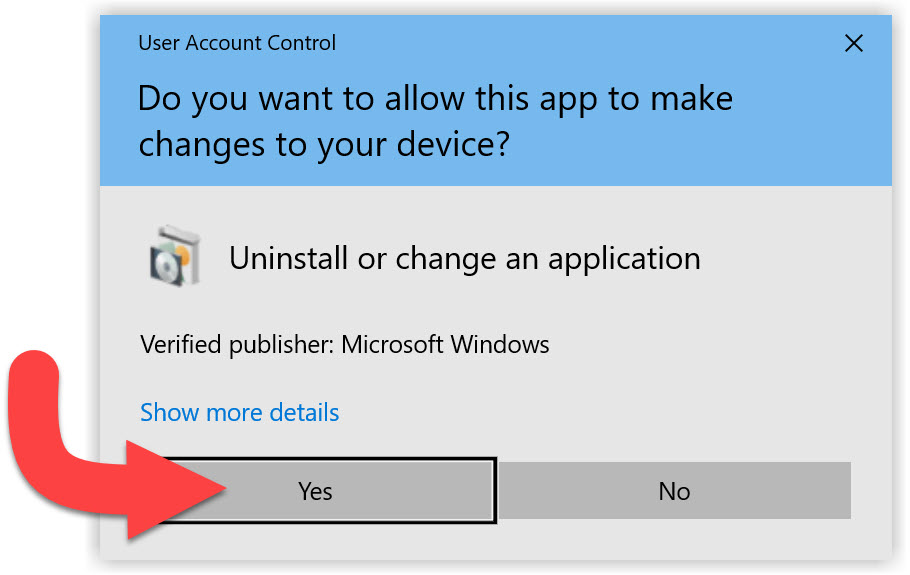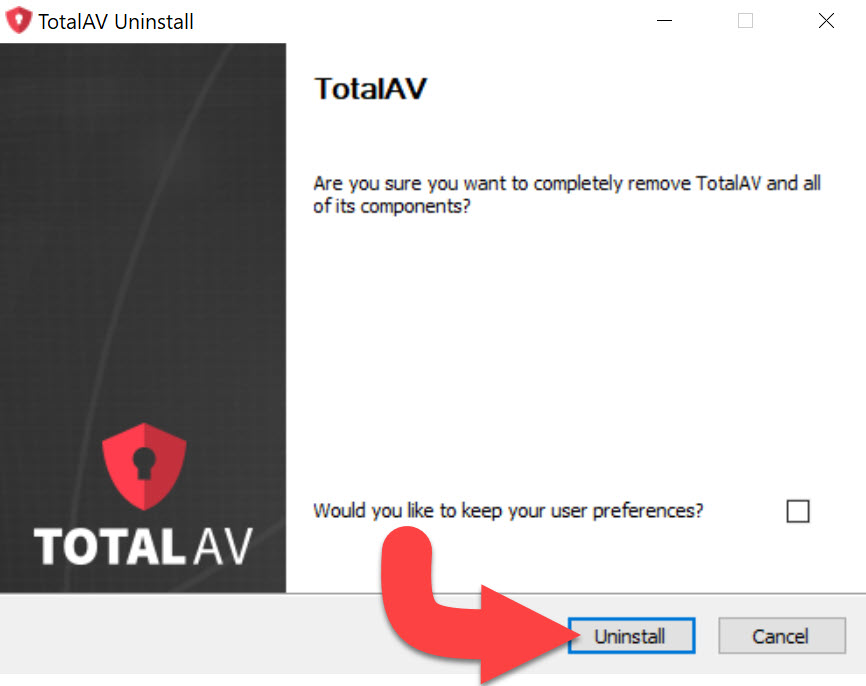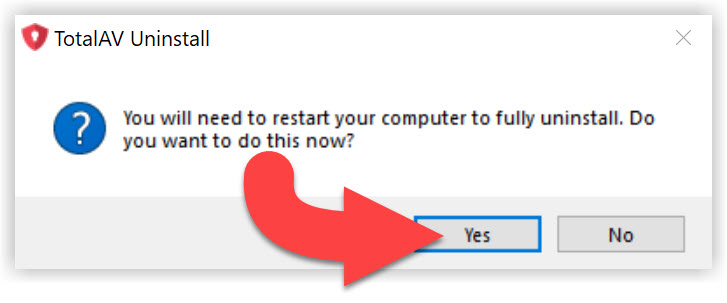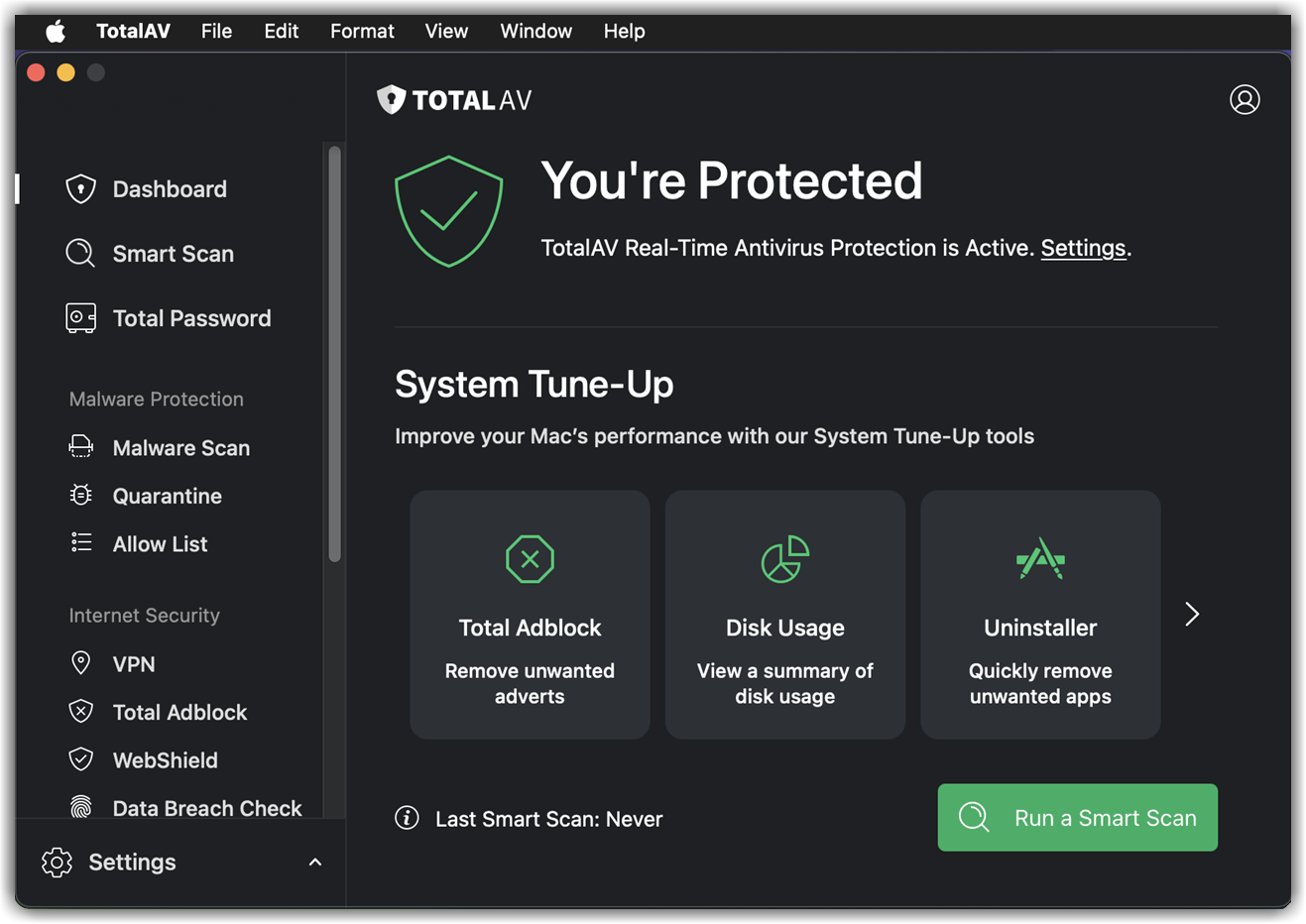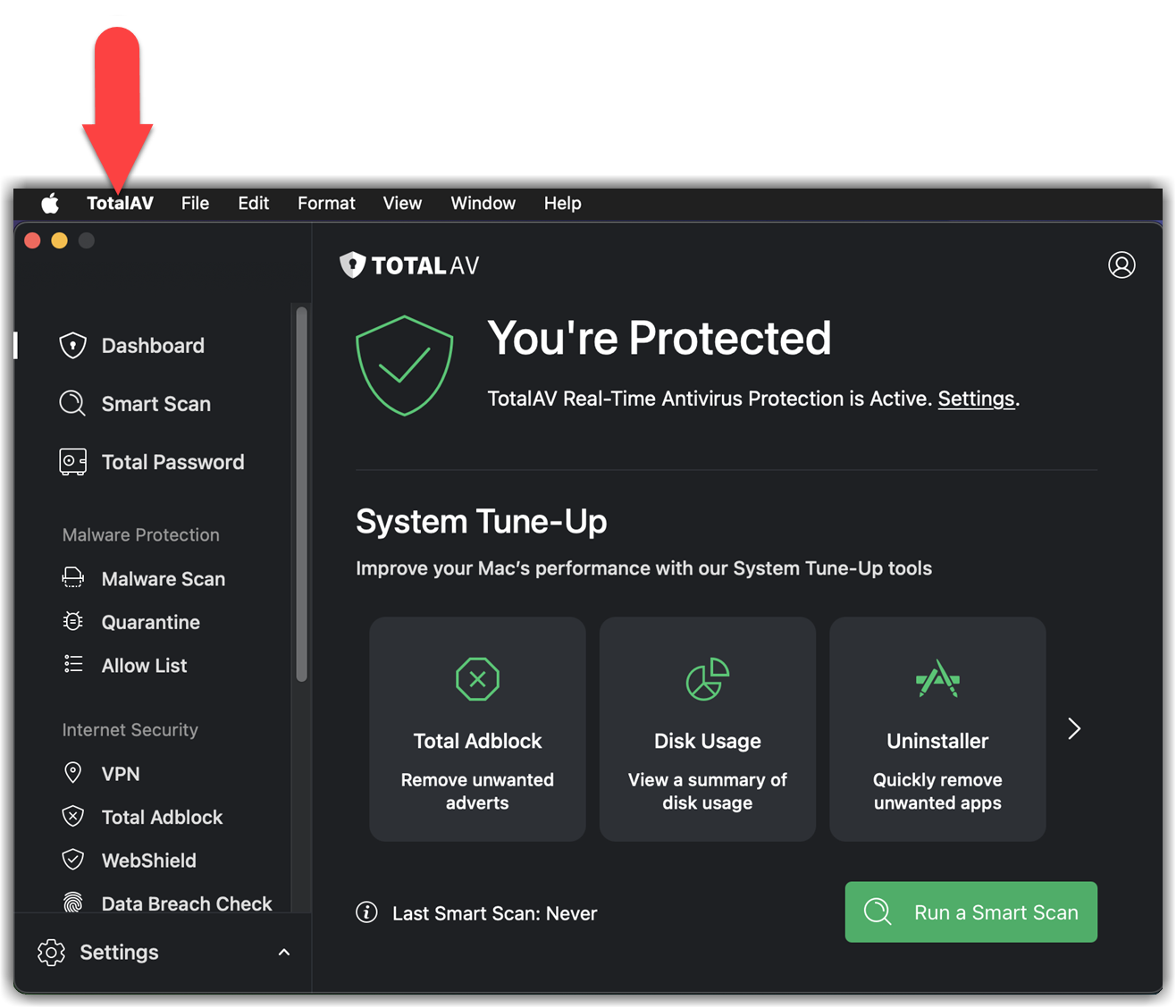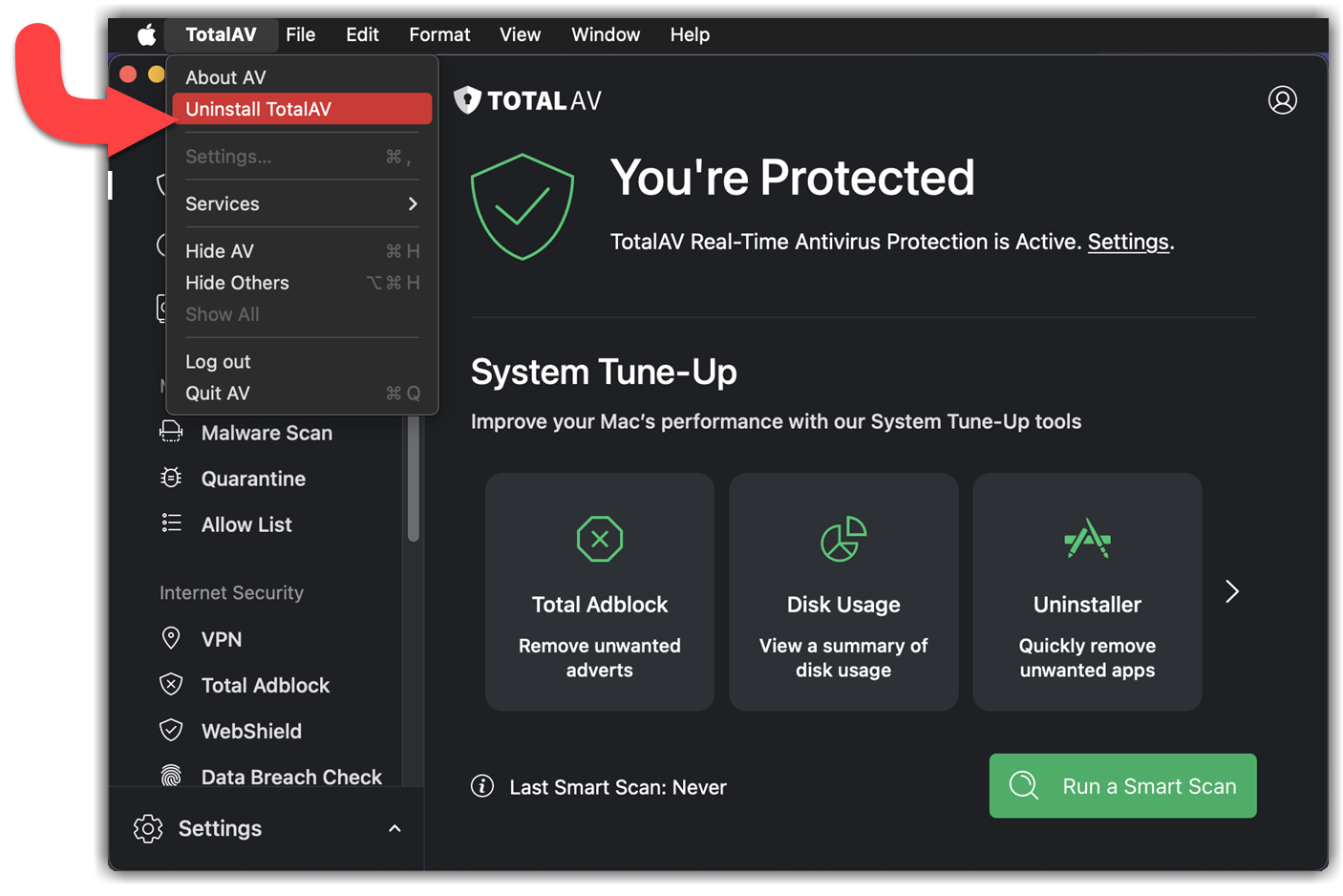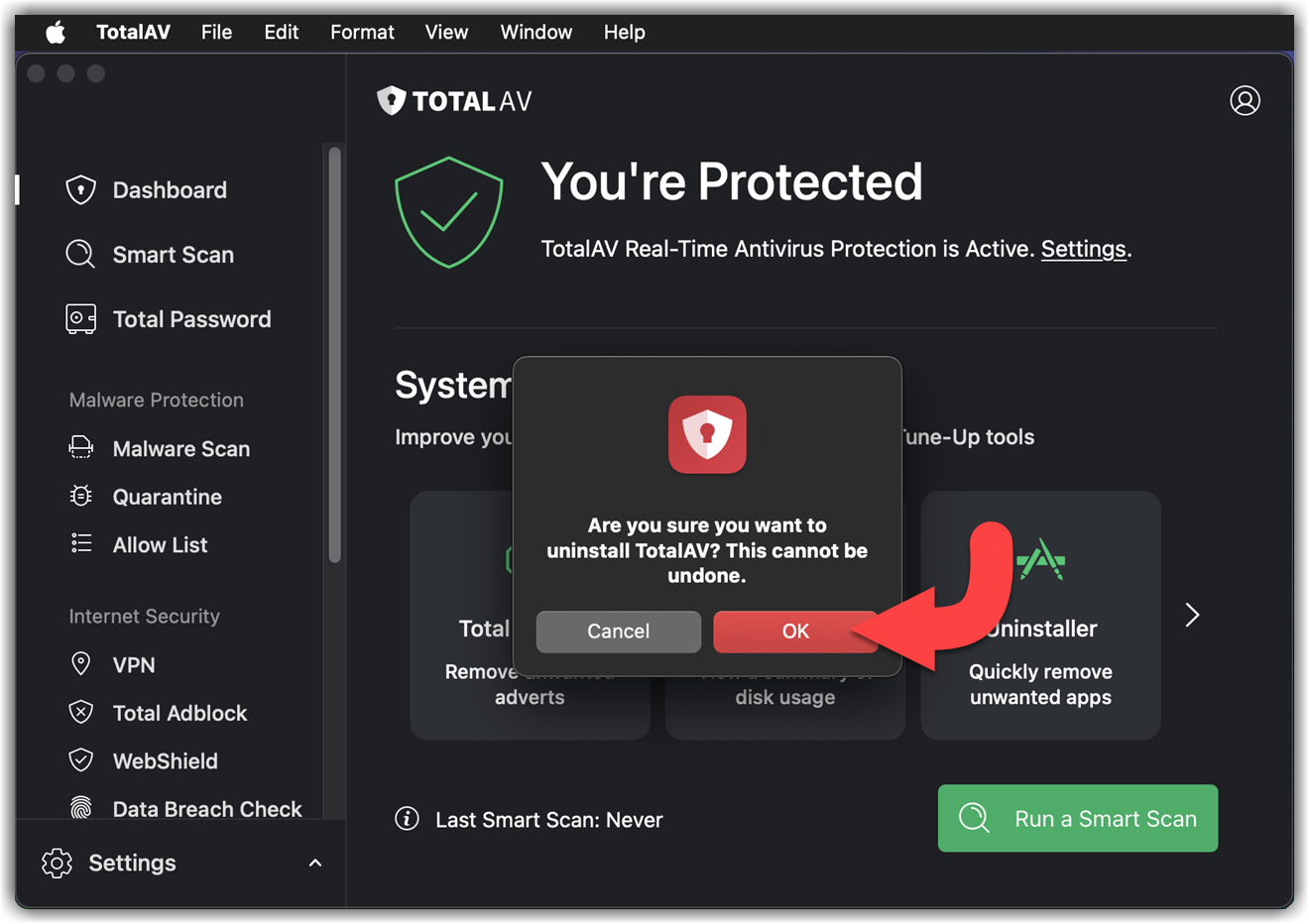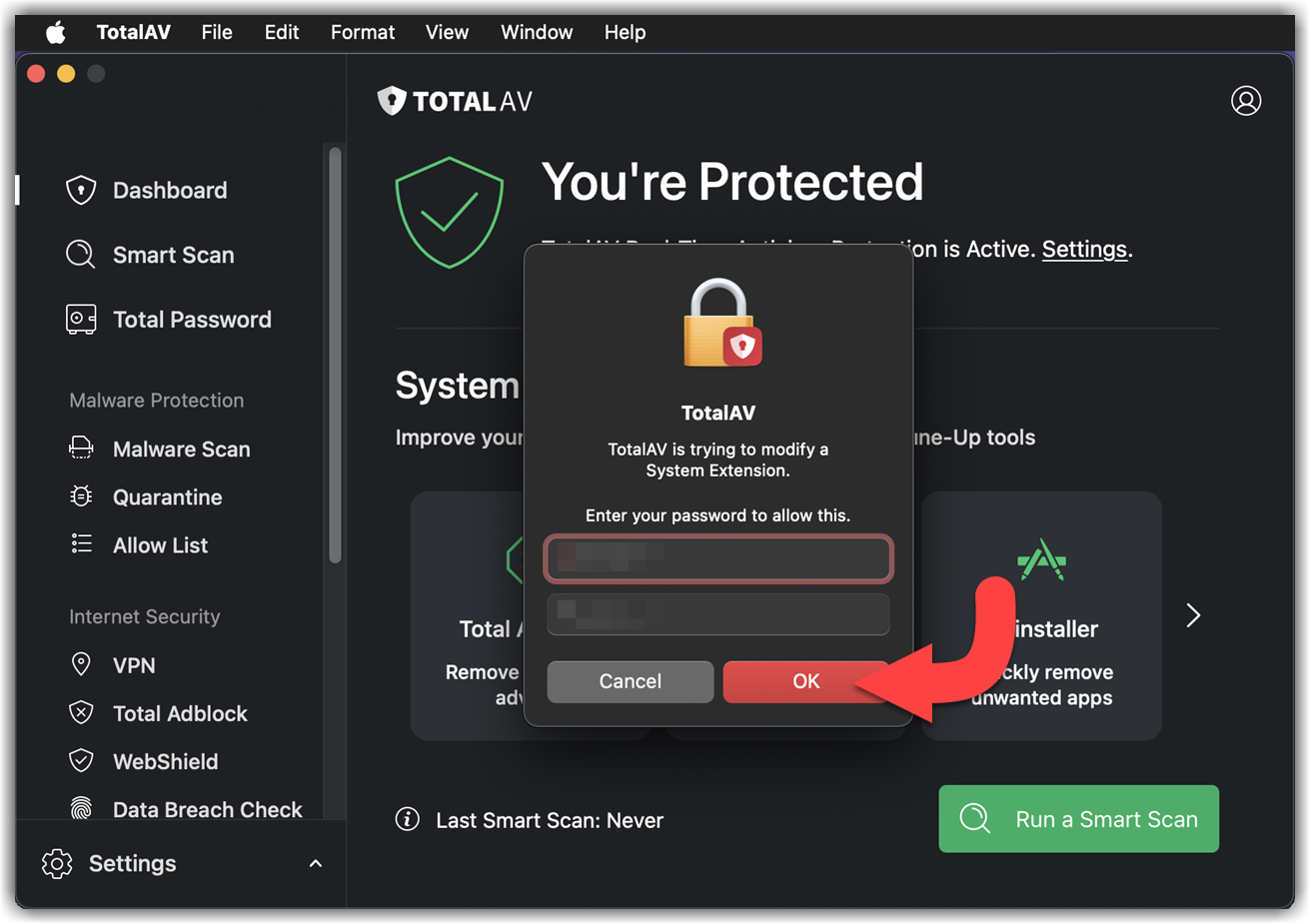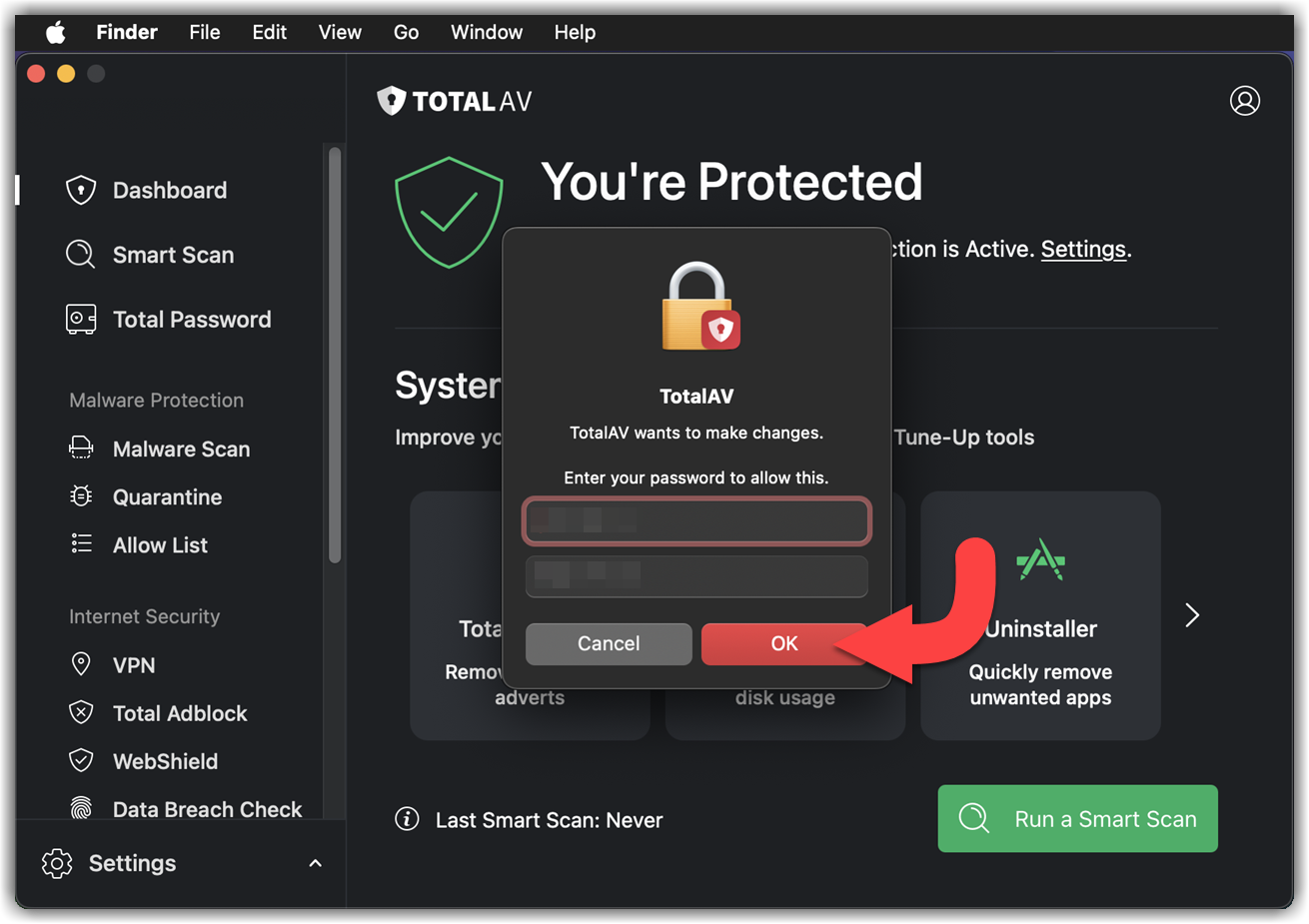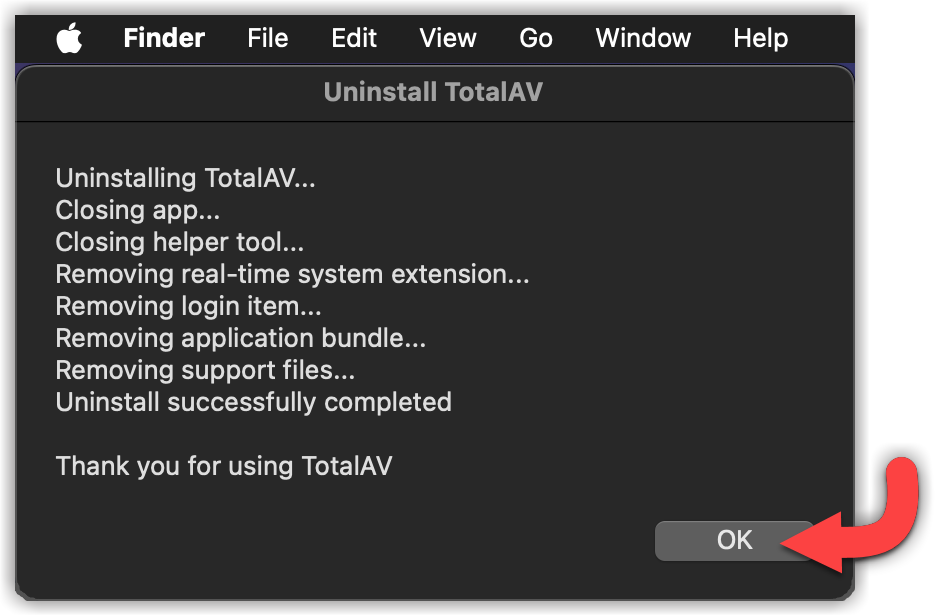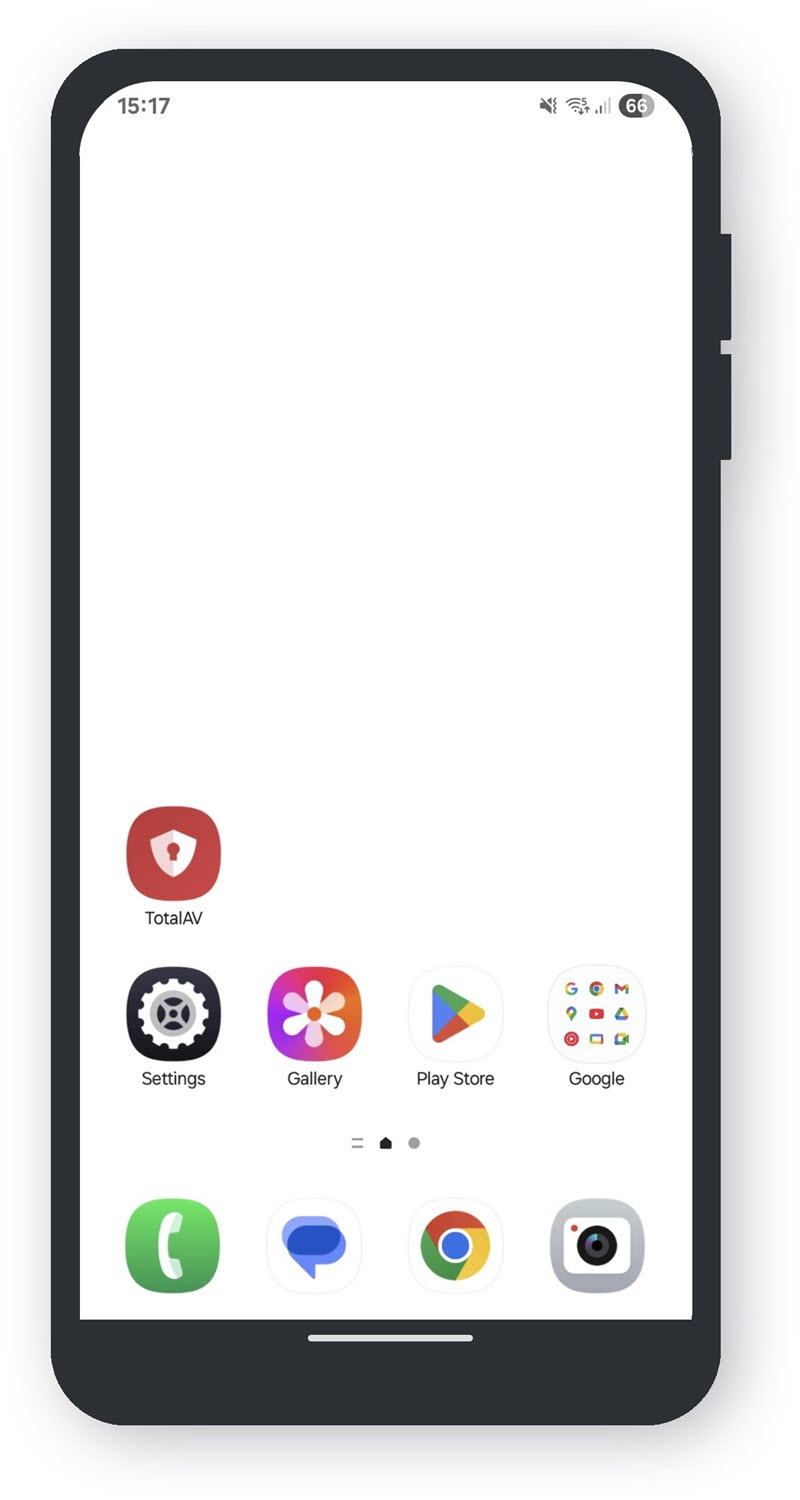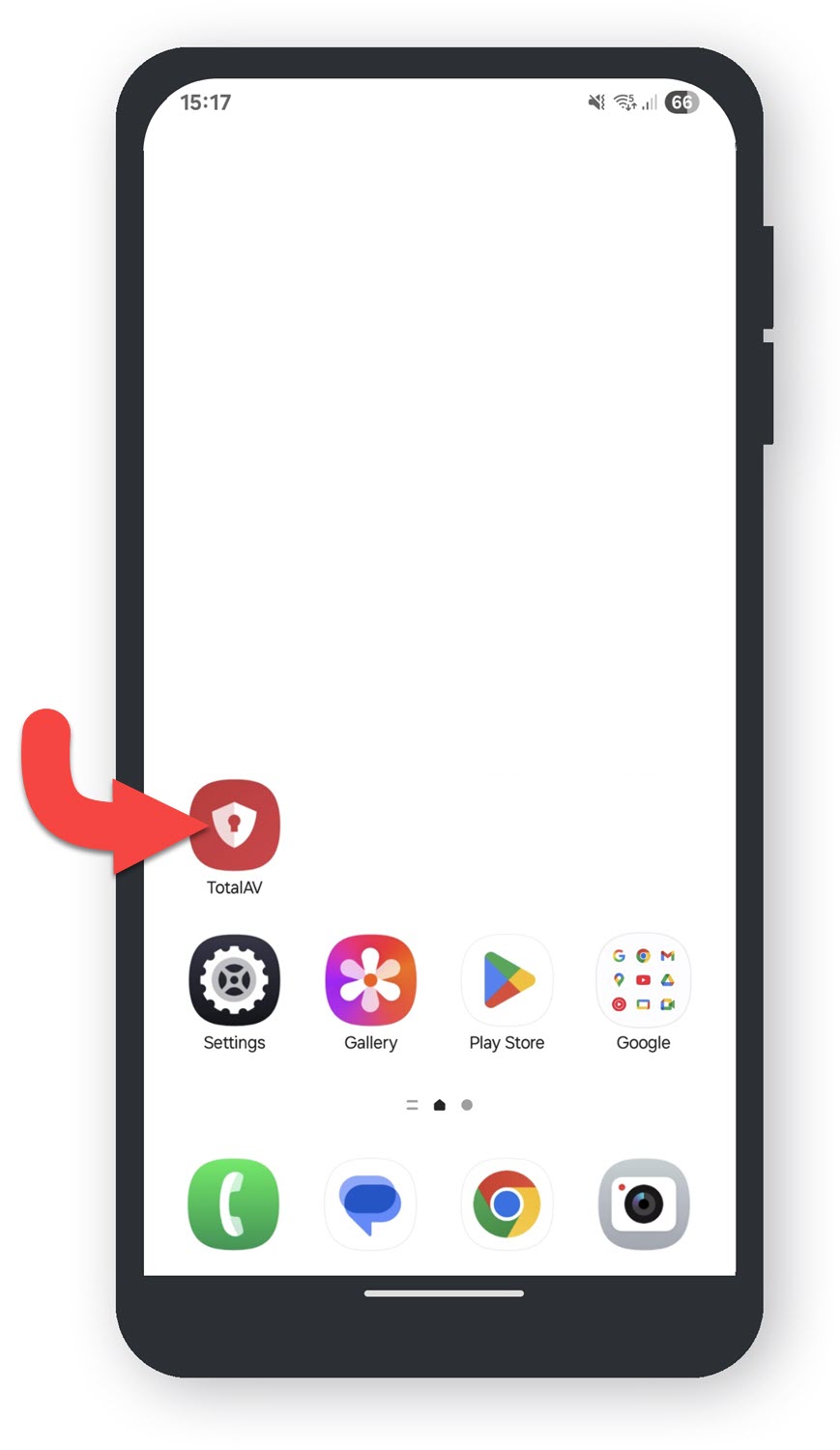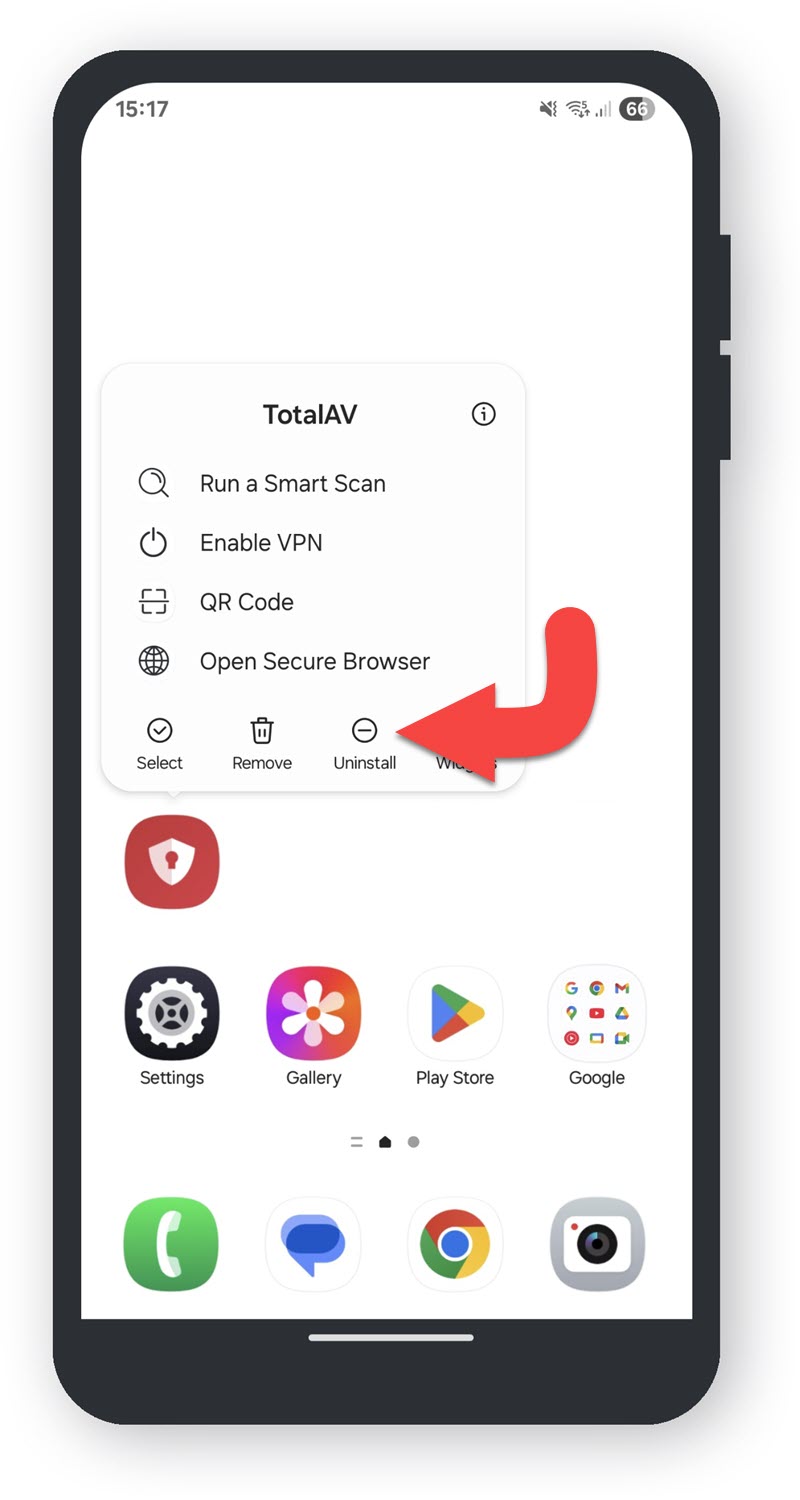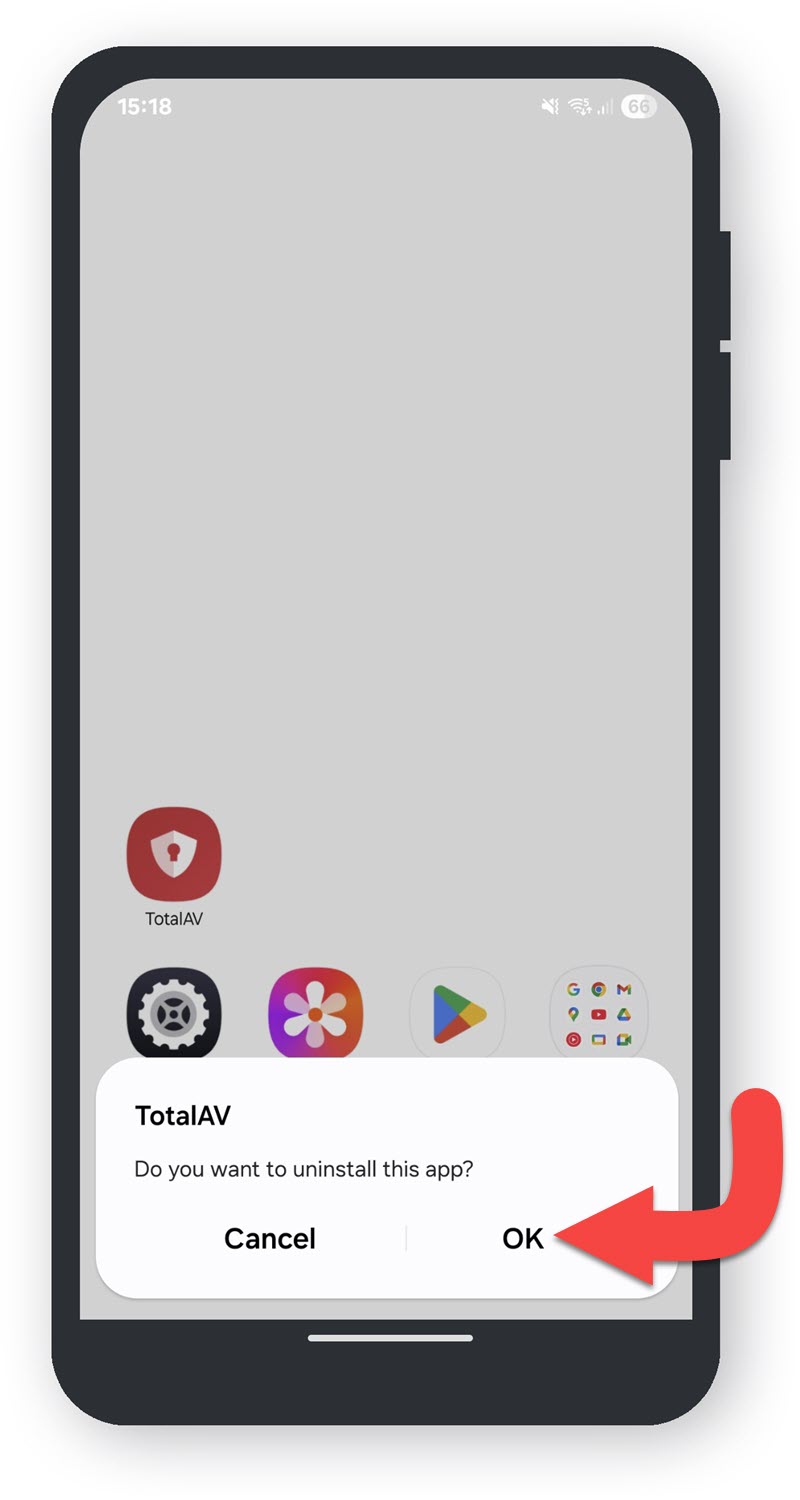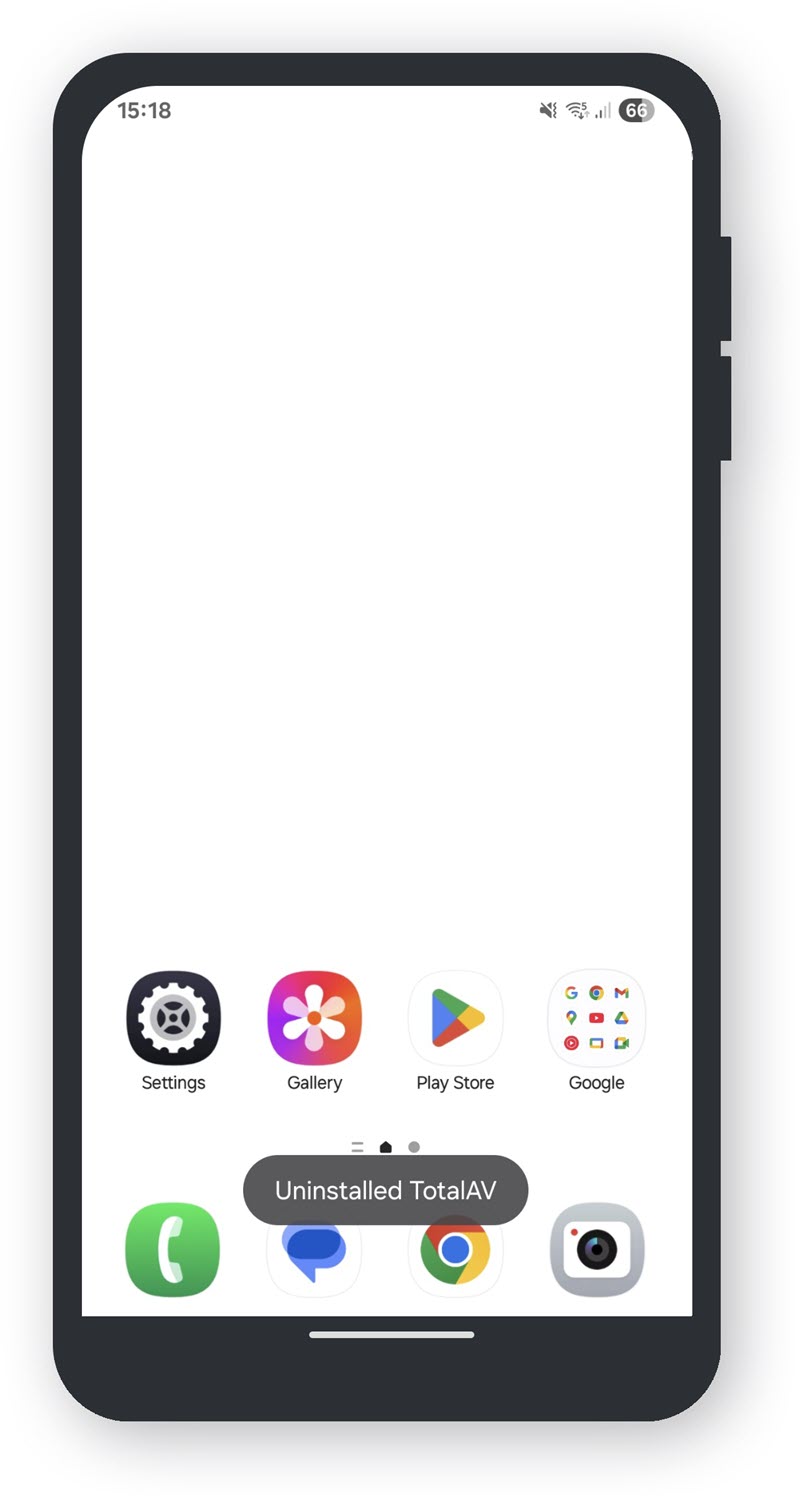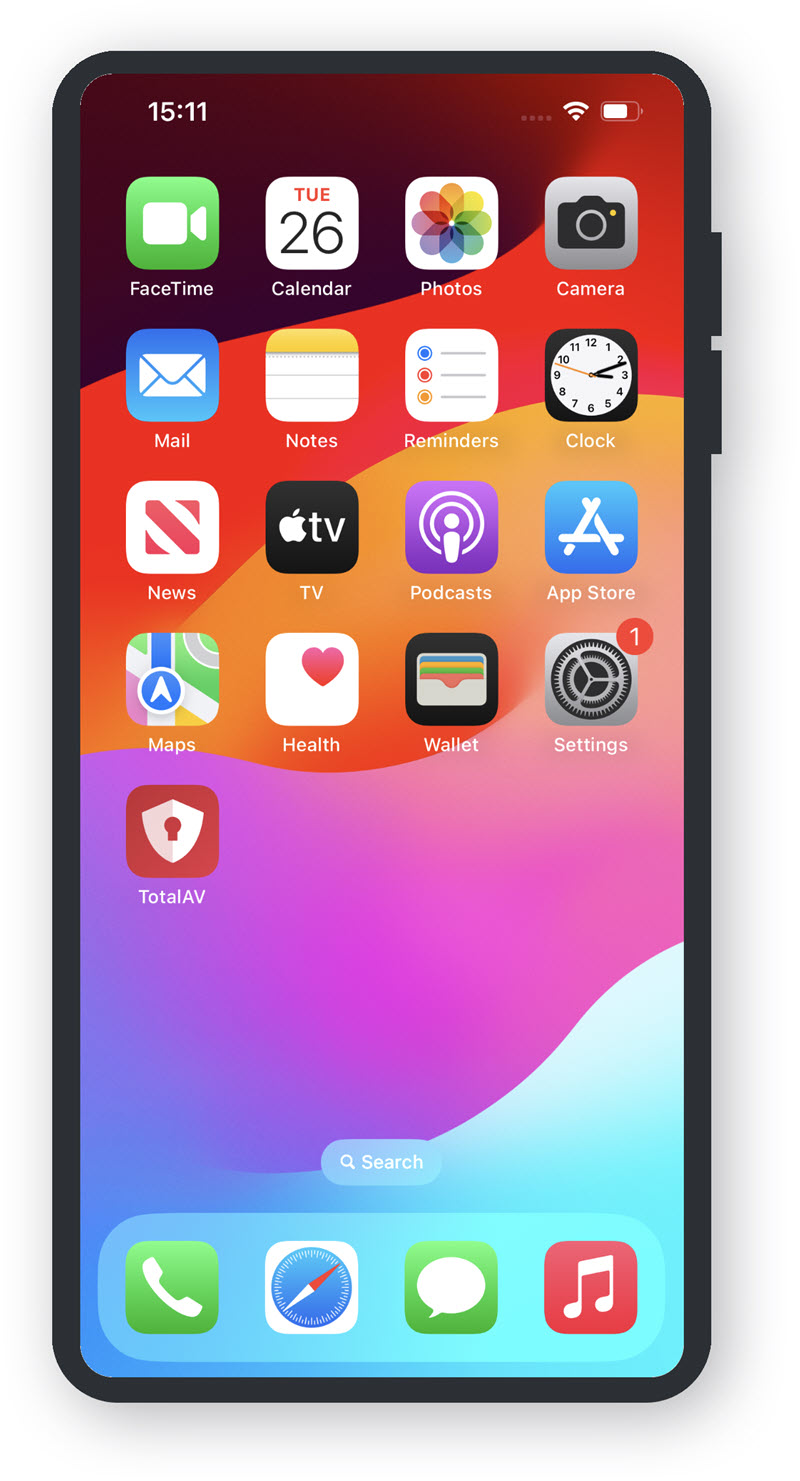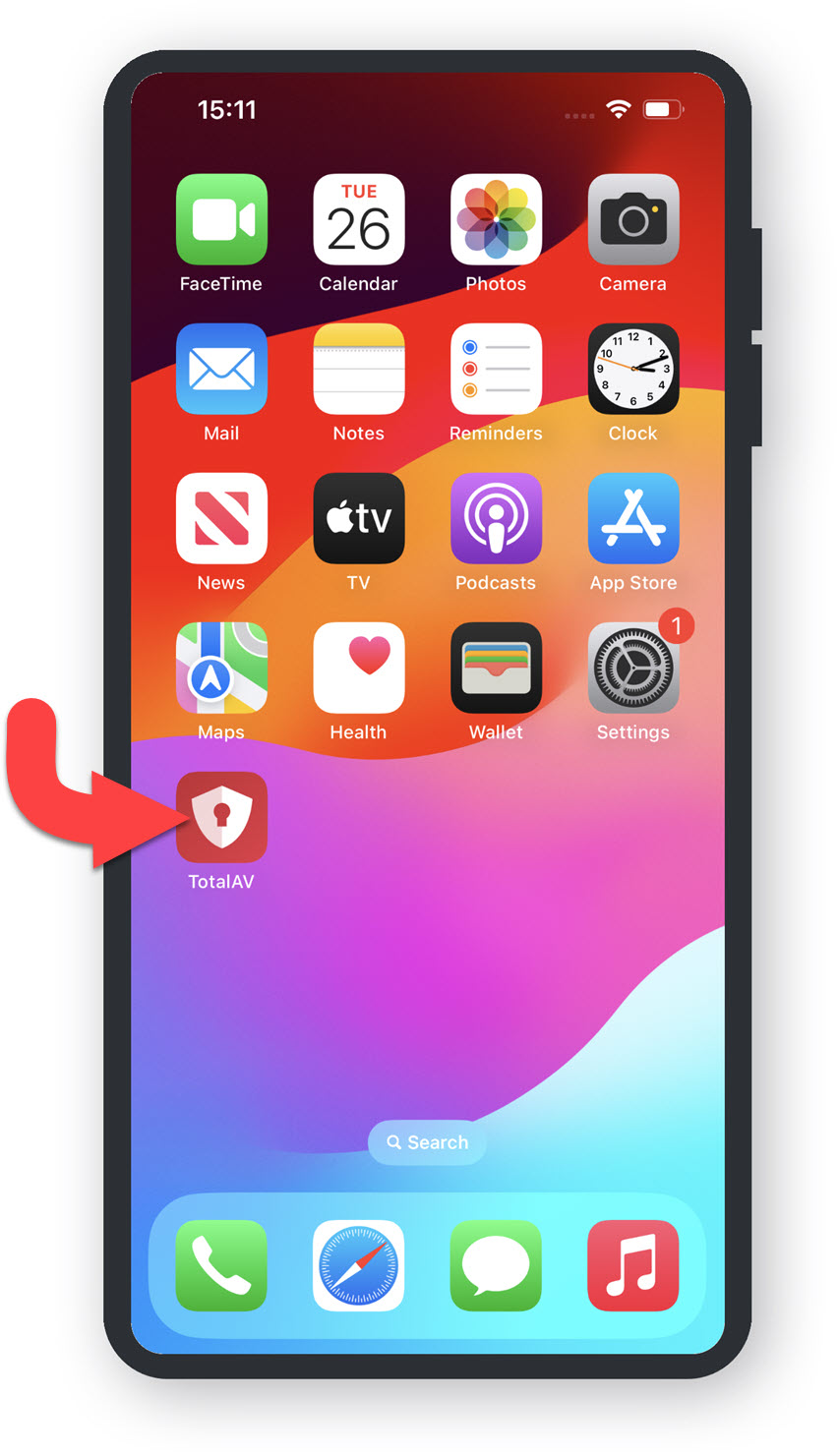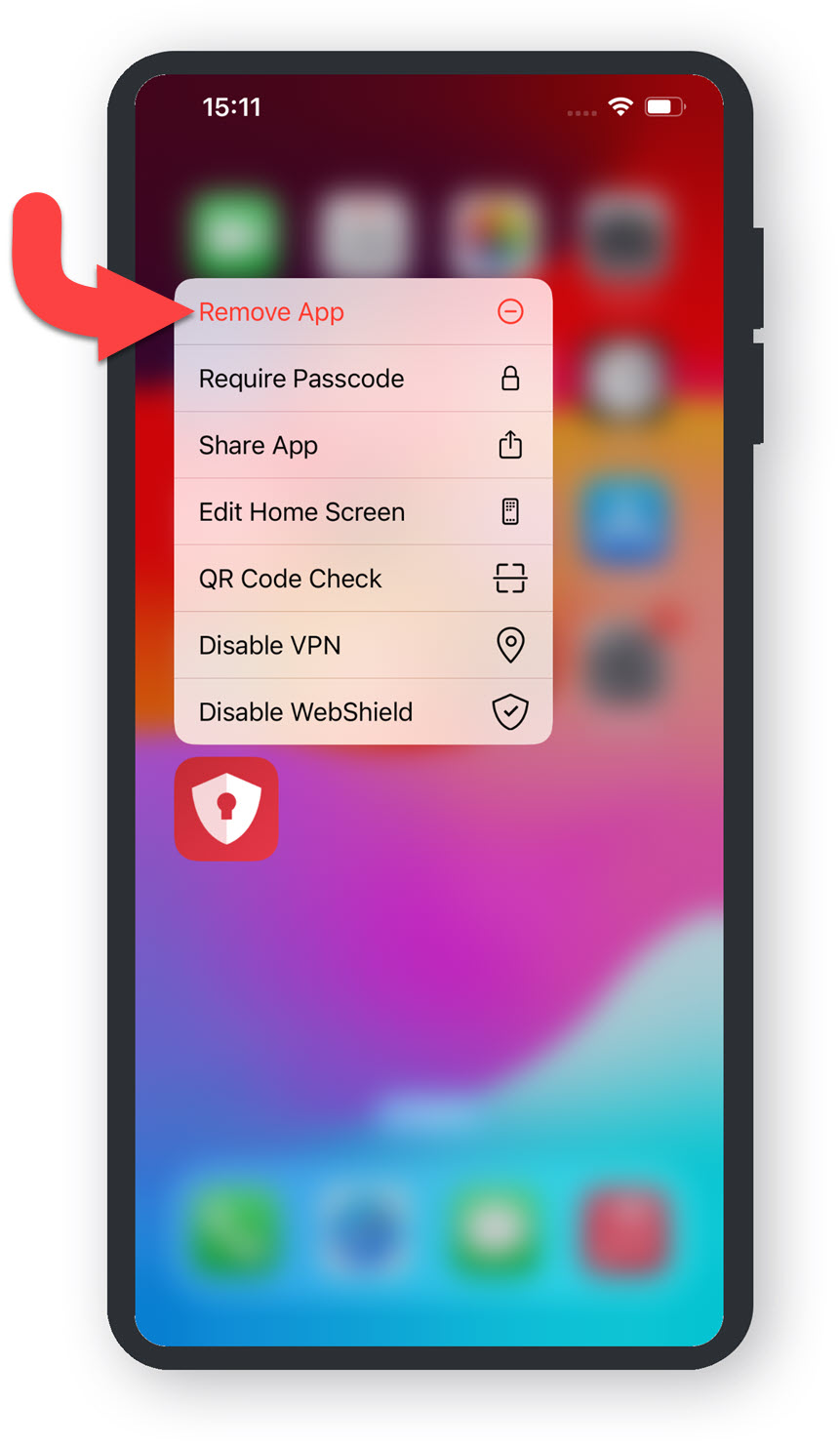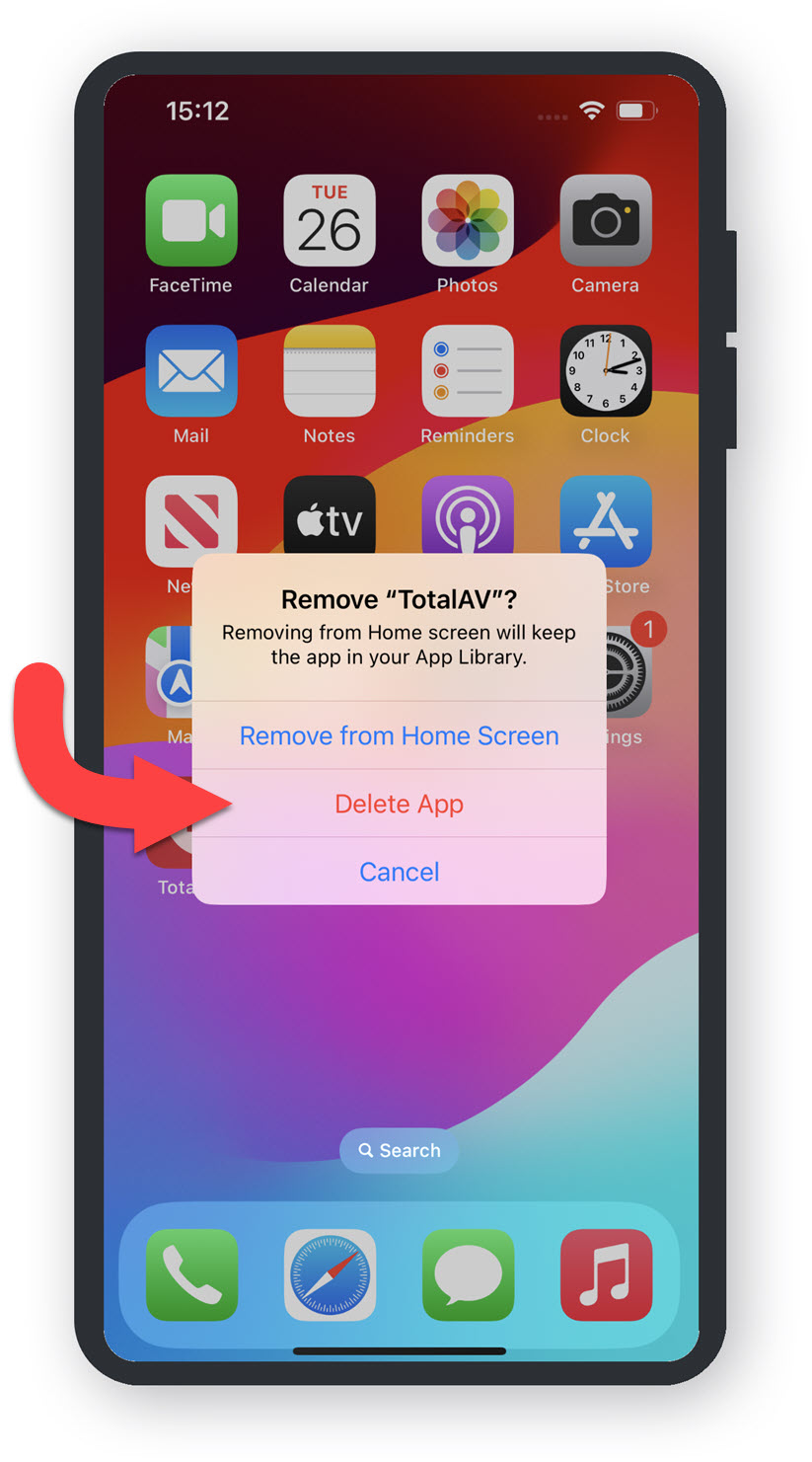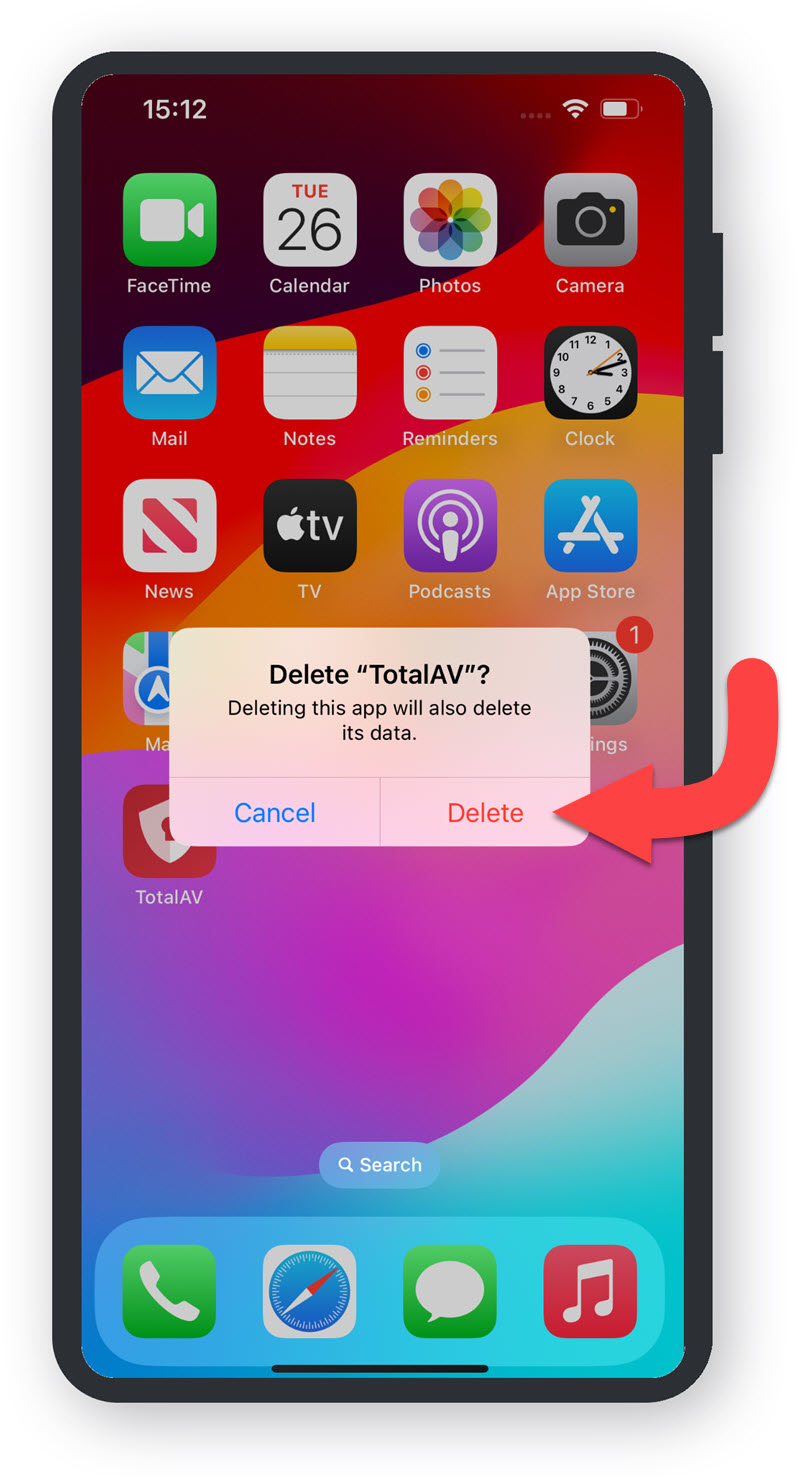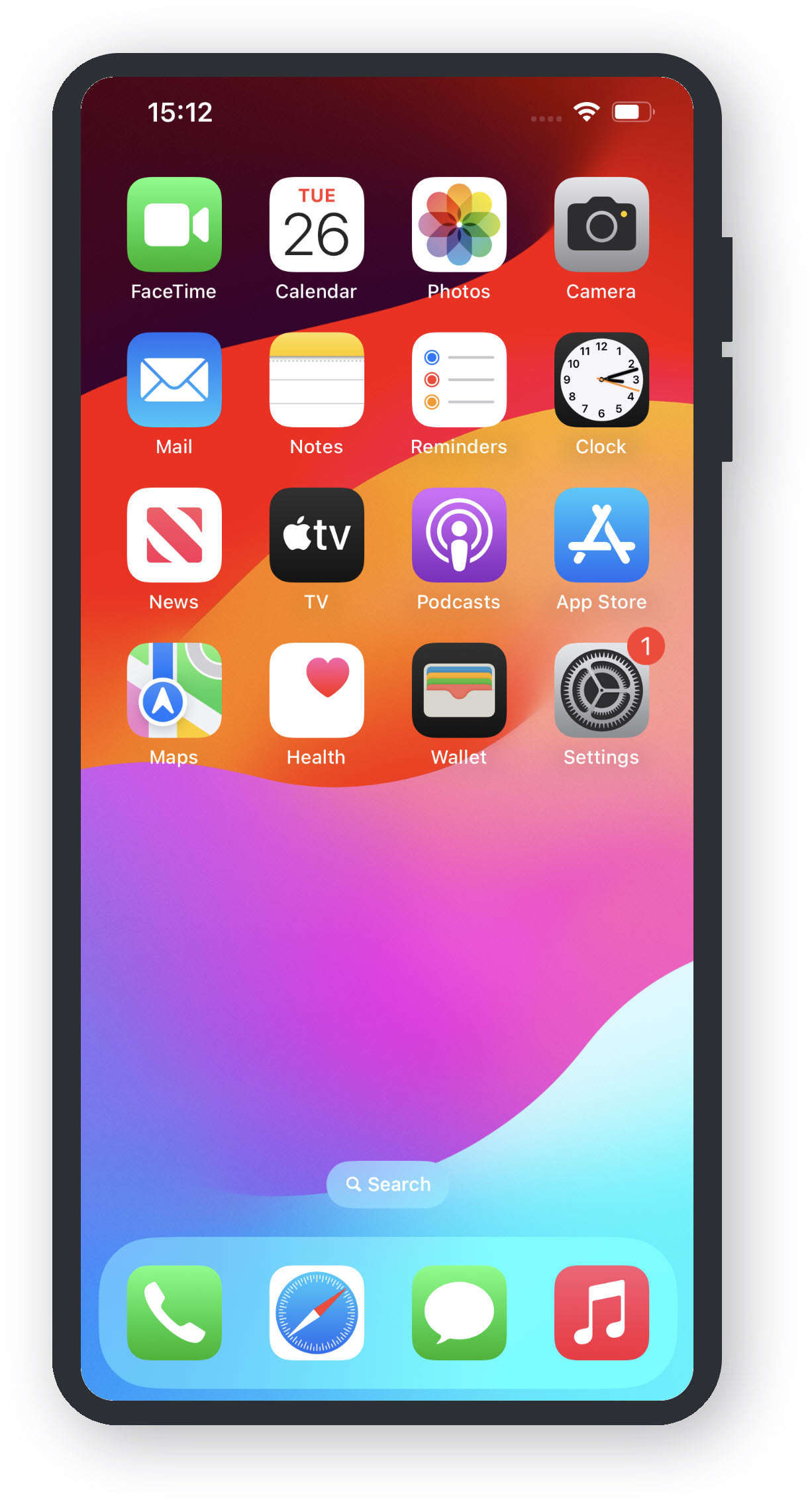Nabídka Start
Otevřete nabídku Start Windows * kliknutím na ikonu Nabídka Start* nebo klepnutím na ikonu Windows na klávesnici.
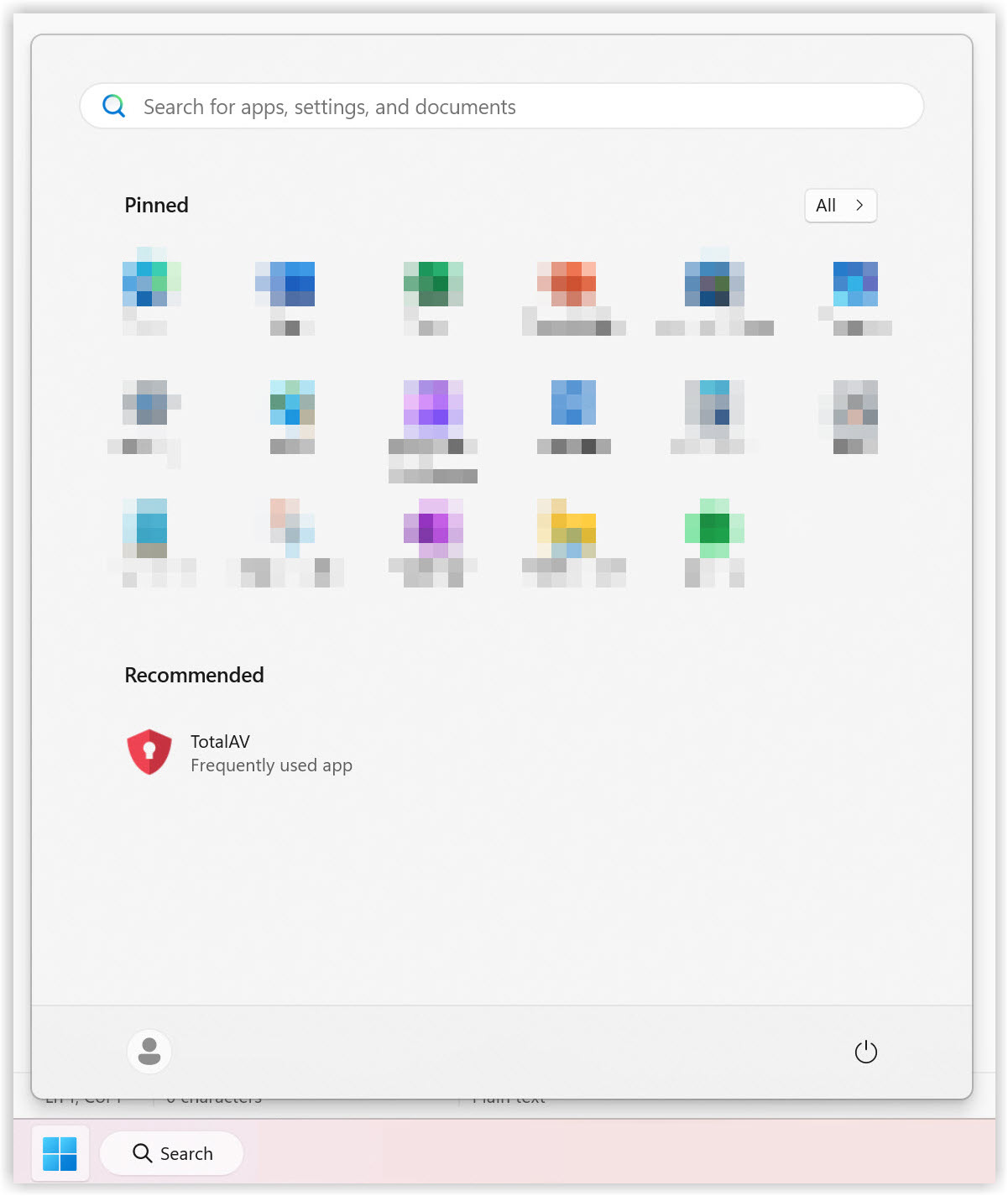
Hledat TotalAV
Do vyhledávacího řádku Windows na kartě Aplikace zadejte TotalAV.
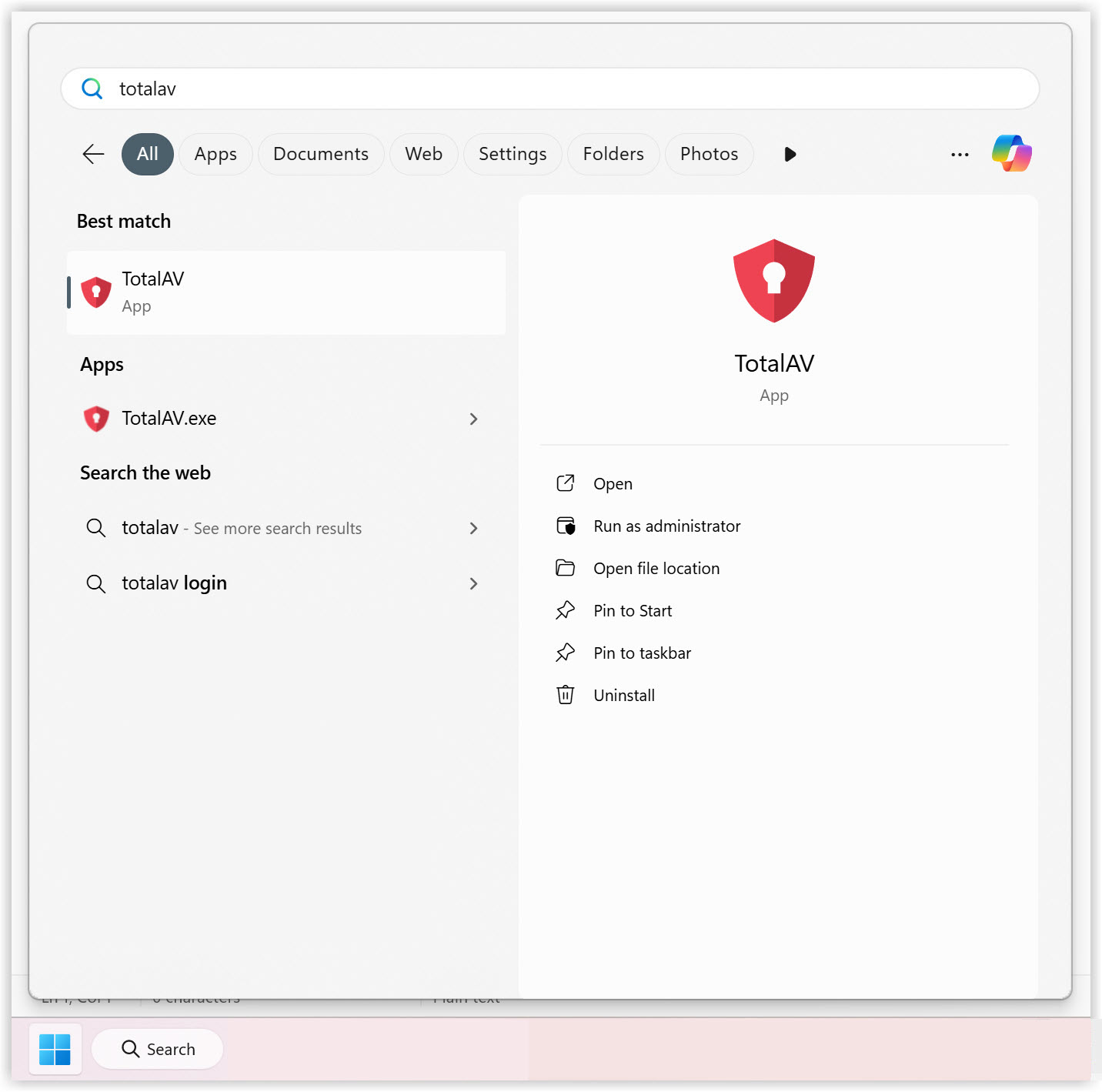
TotalAV Aplikace
V pravém panelu vyhledávací nabídky * najděte položku Odinstalovat* a klikněte na ni.
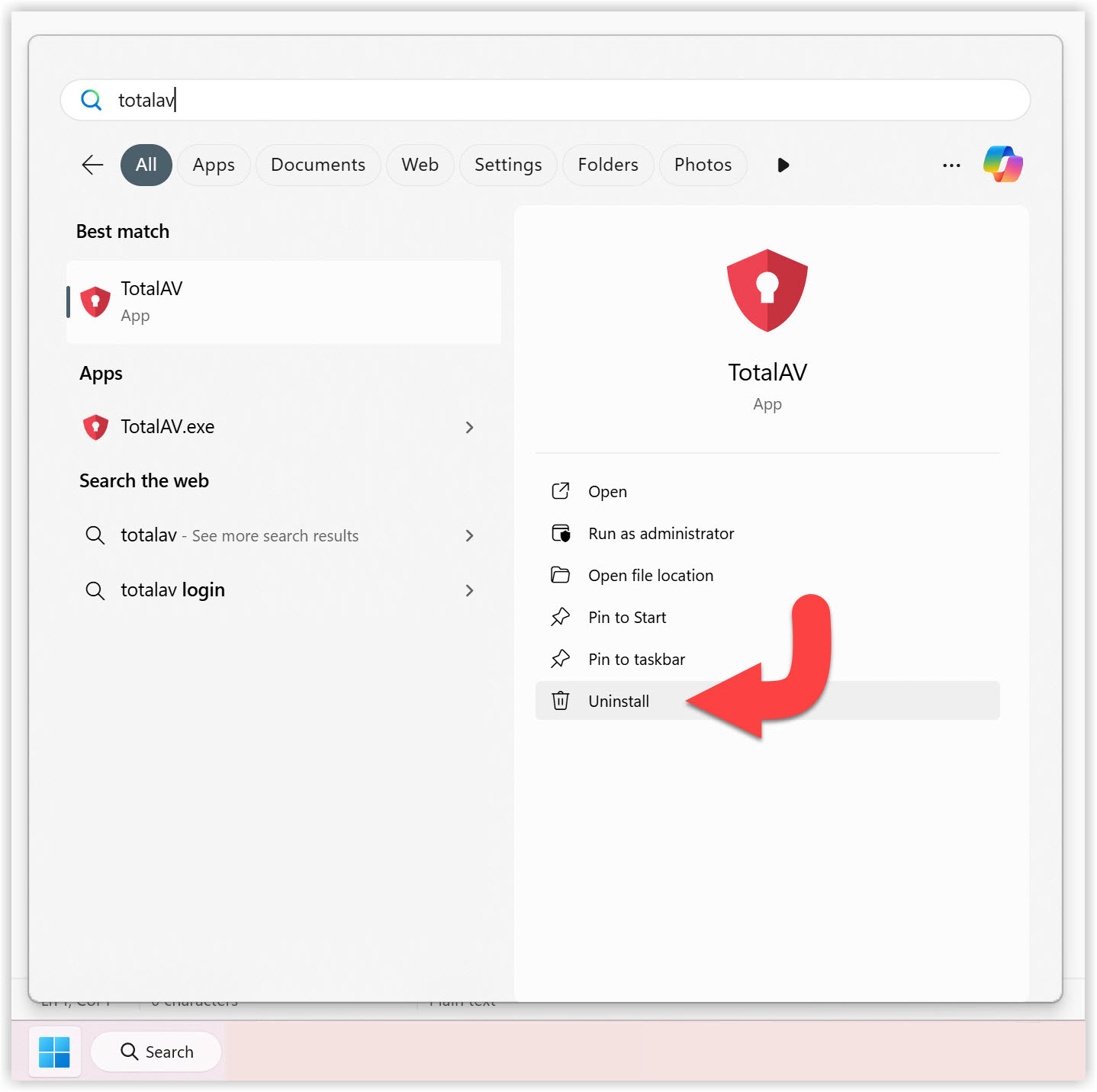
Nainstalované aplikace
Projděte si seznam aplikací dolů, dokud nenajdete TotalAV, a kliknutím na tři vodorovné tečky otevřete rozbalovací nabídku.
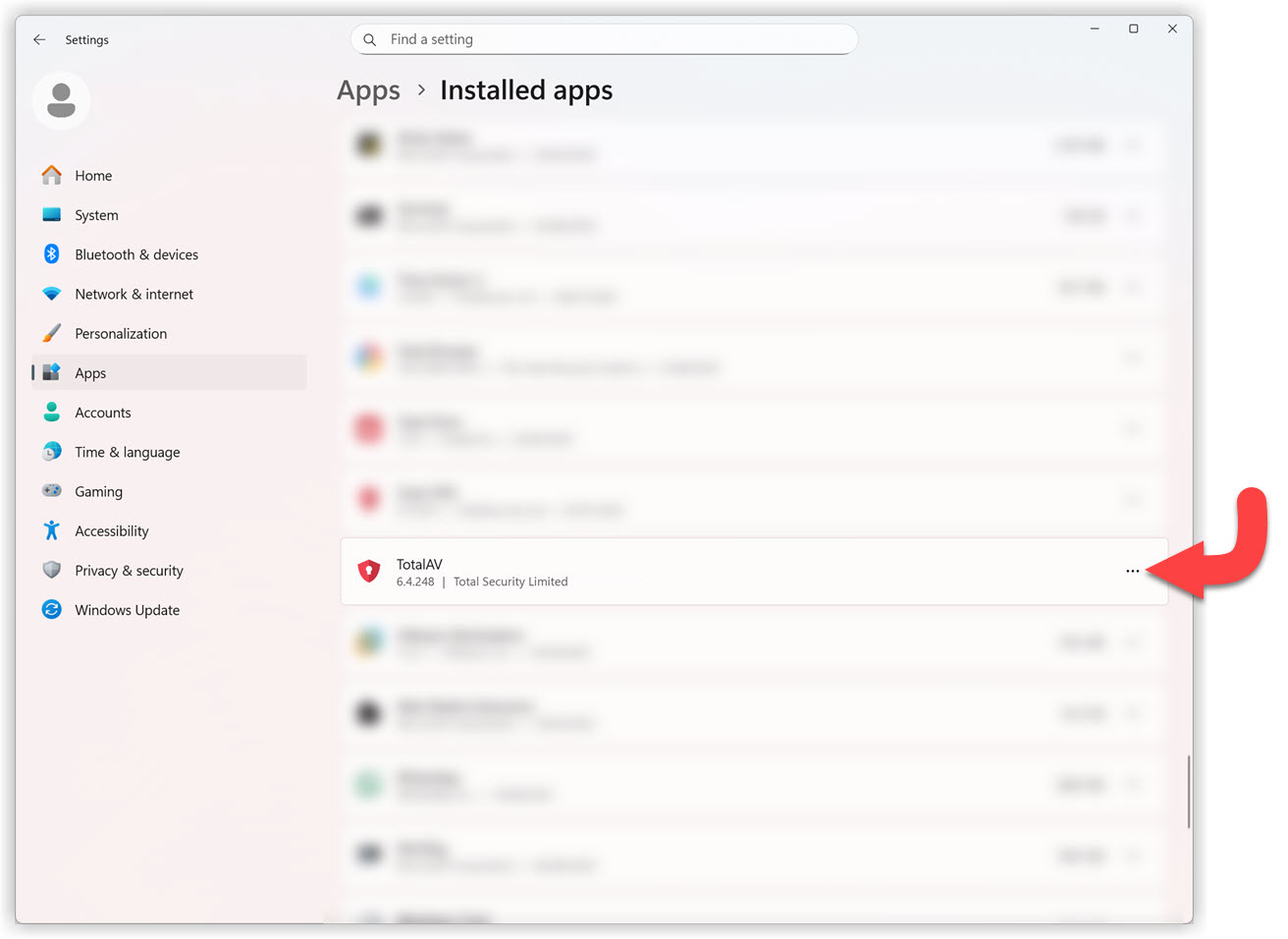
Nainstalované aplikace - Odinstalovat
V rozbalovací nabídce klikněte na Odinstalovat.
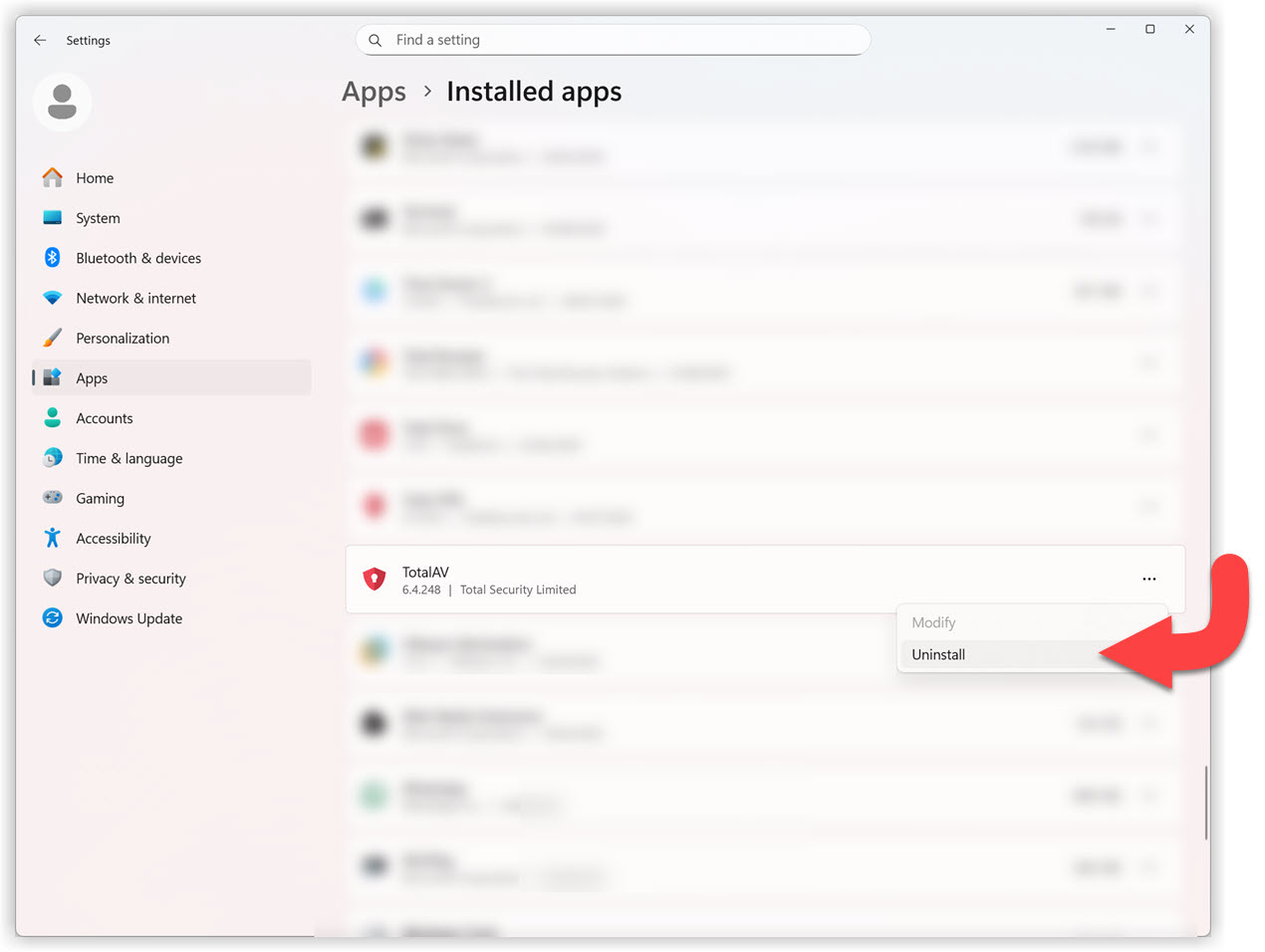
Potvrzení odinstalace
Klikněte znovu na tlačítko Odinstalovat pro potvrzení odinstalace TotalAV.
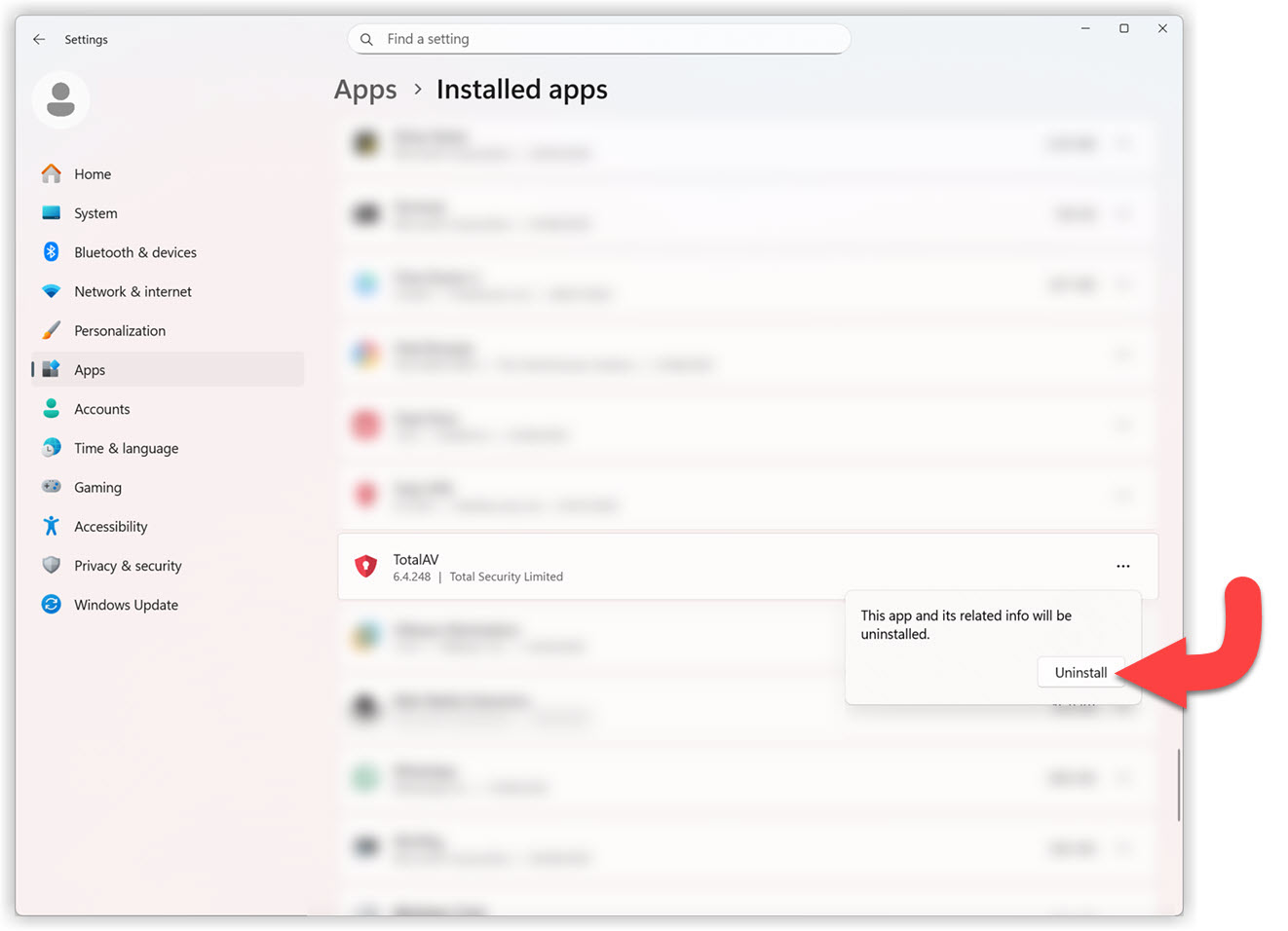
Povolit této aplikaci provádět změny ve vašem zařízení
Chcete-li povolit odinstalaci aplikace TotalAV, musíte aplikaci povolit přístup k ní. Kliknutím na Ano pokračujte v odinstalaci.
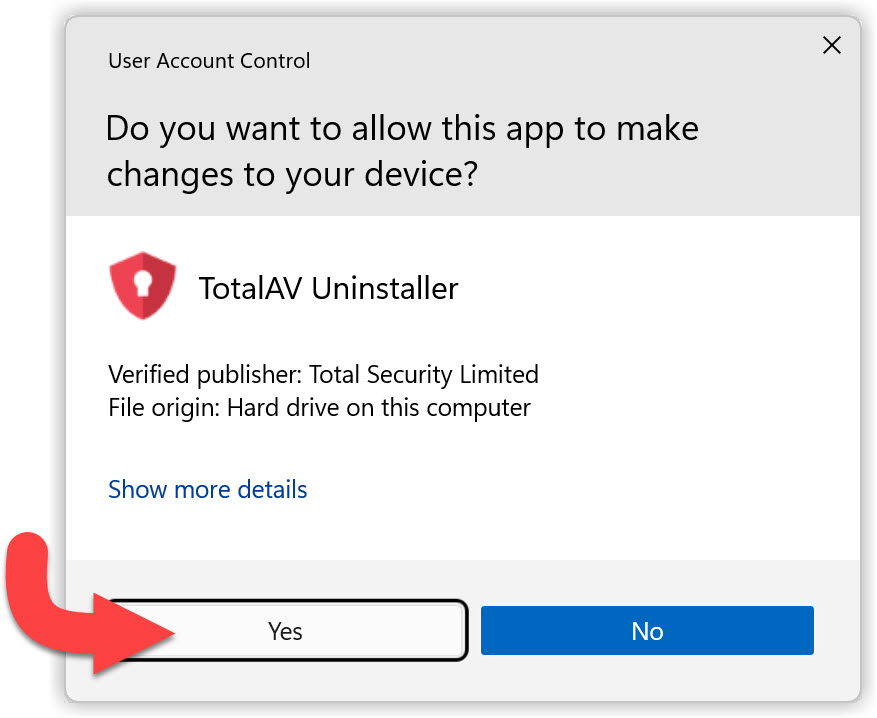
TotalAV Odinstalovat
Klikněte na Odinstalovat pro zahájení procesu odinstalace.
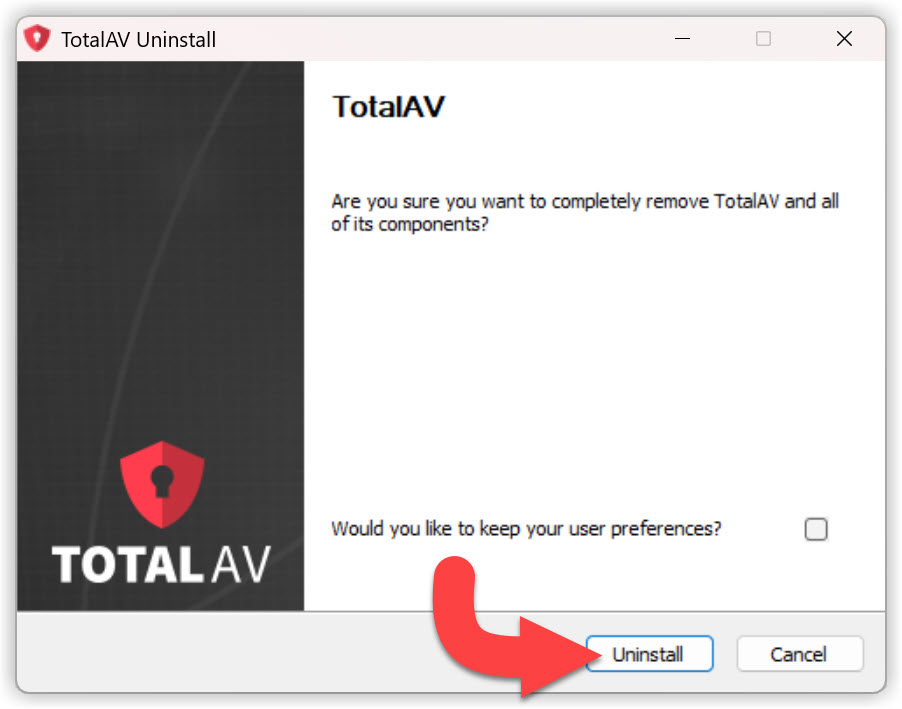
Restartovat počítač
Kliknutím na tlačítko Ano dokončete proces odinstalace TotalAV.